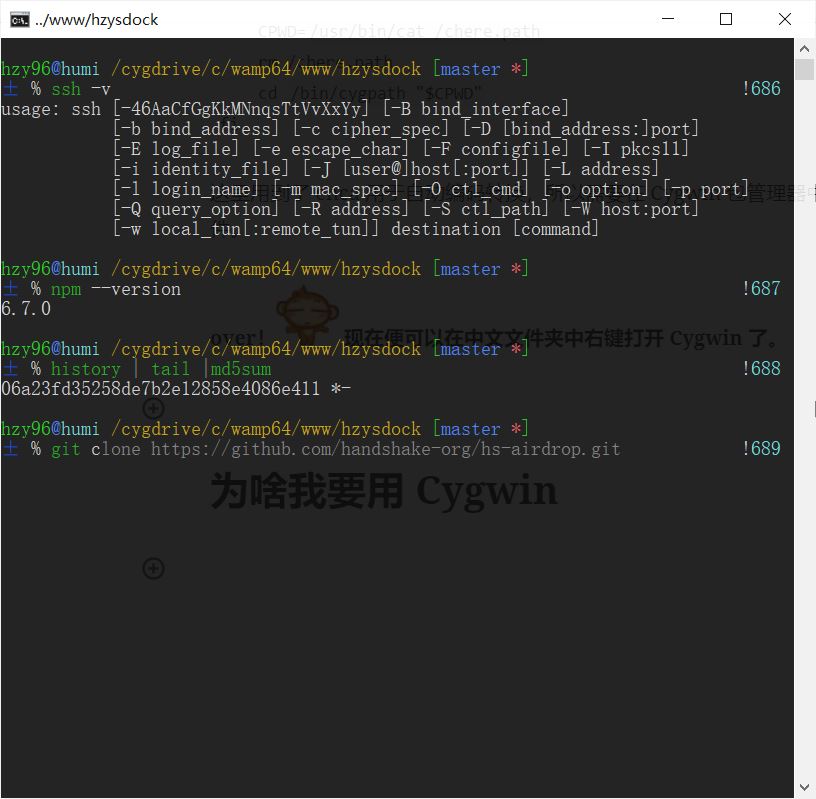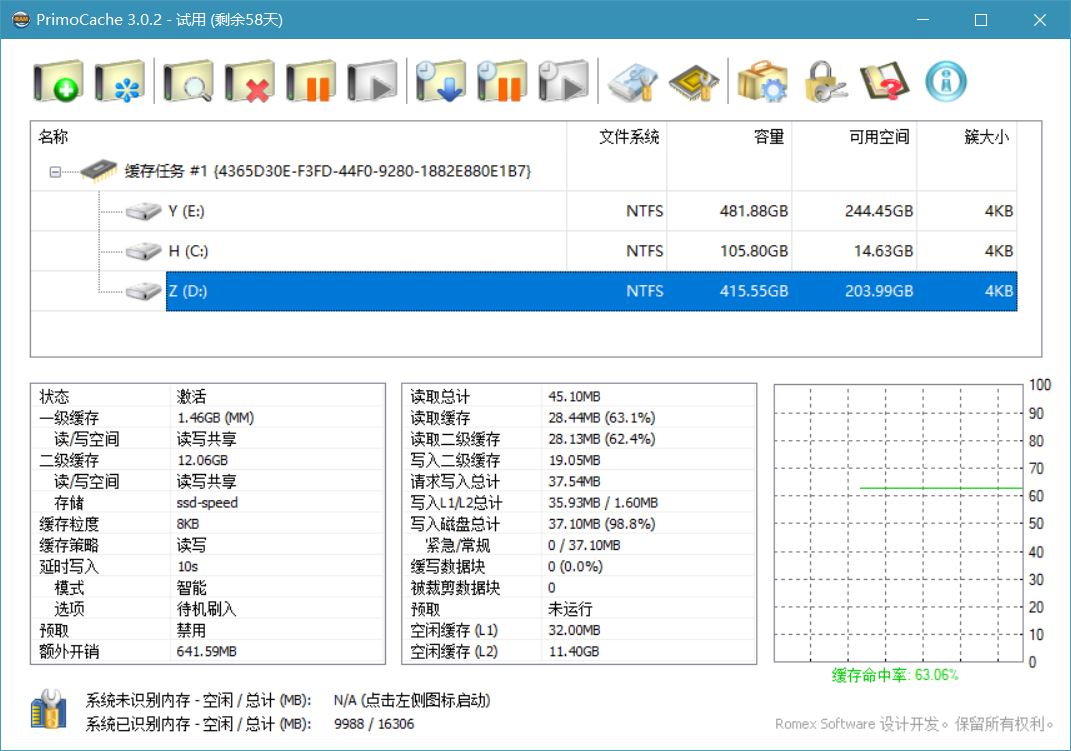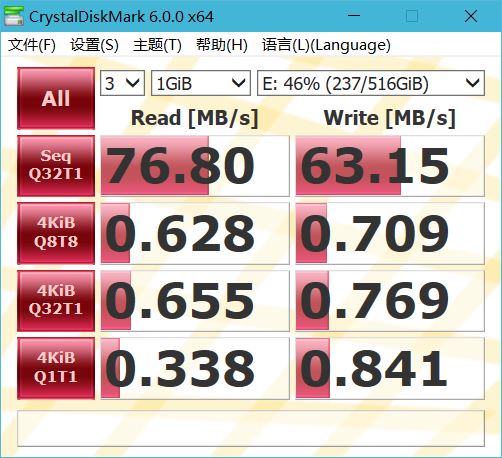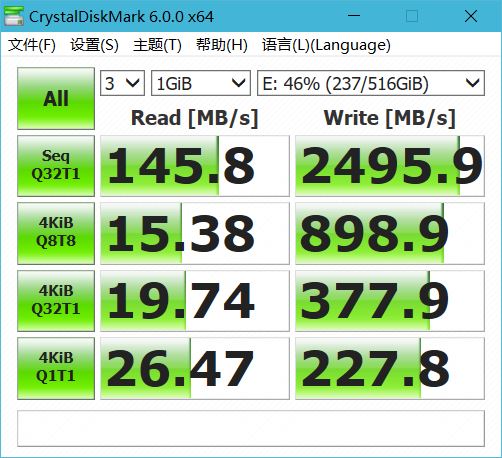iPhone 年度最佳应用,2 人团队打造出最合适小白的视频神器
这些年,iPhone 的更新让我愈发疑惑。
从 iPhone 13 Pro 系列上出现的 ProRAW,到 iPhone 15 Pro 系列出现的 Apple Log,都是非常专业的图片或是视频格式,对于有专业需求的人来说无疑是一件好事,但这部分人只占消费者群体的极少数。
对于普通用户而言,这些更新更多时候毫无作用,甚至会误导大家,浪费本就昂贵的内存。
脱离群众要不得,苹果显然也意识到了这个问题。
于是,在刚刚公布的 App Store Award 2024 上,苹果用年度 iPhone 应用 Kino,给了一个答案。
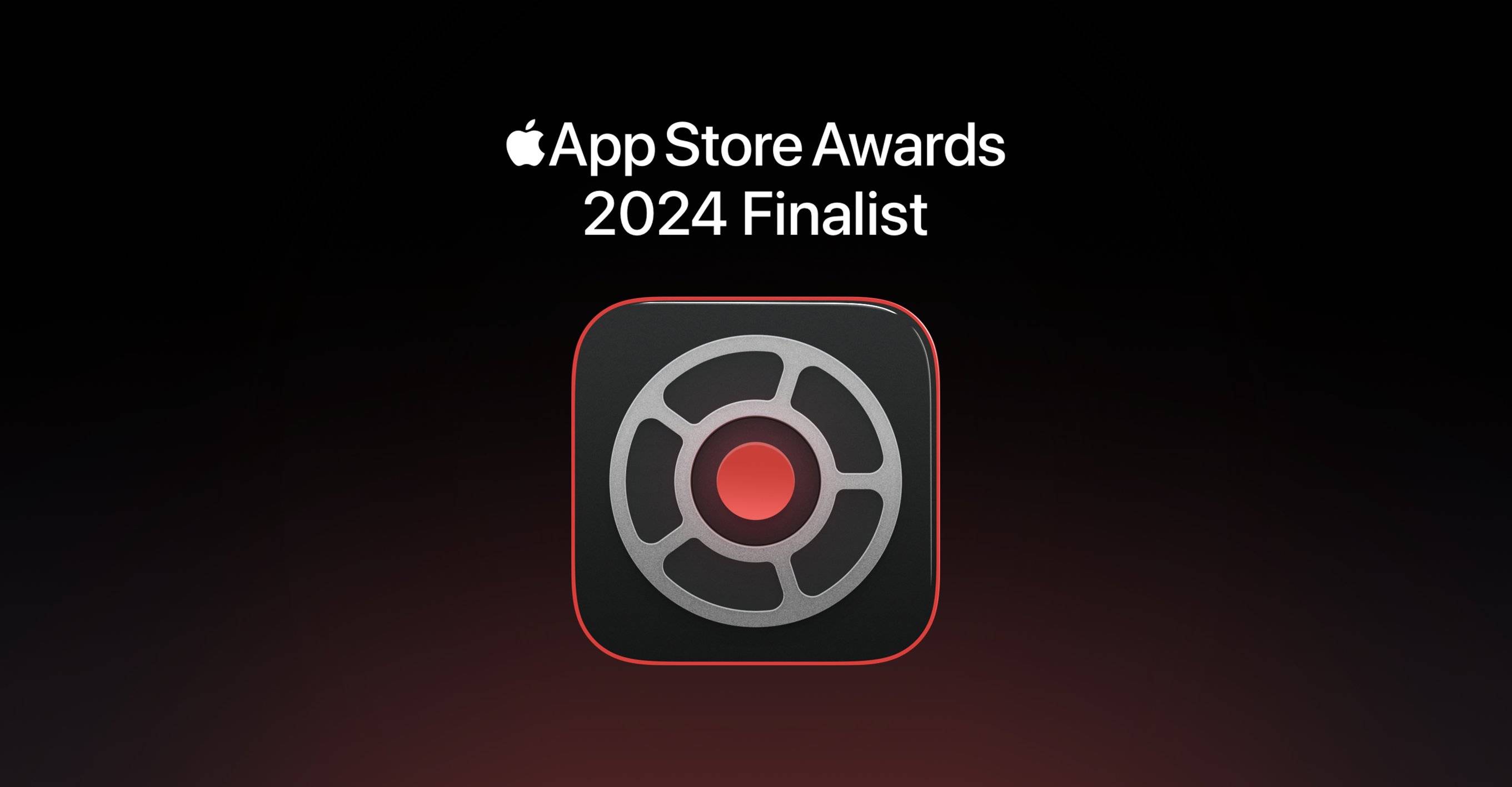
举起手机,我们每个人都可以是导演
想知道答案是什么,我们先要知道这届 App Store Award 的主角 Kino 是什么。
Kino,源自德语或斯拉夫语言,为「电影院」的意思,同时也可指「电影」。
显然,开发者没打算在名称方面做太多文章,无论是 app 图标上镜头一样的图案,还是打开 Kino 官网的主页后那句自问自答式的标语,都在揭示 Kino 是一个摄影类 app:
如果有 iPhone,你就是电影制片人。

打开 Kino,首先弹出的并不是无趣乏味的取景框与参数界面,而是一个类似于开箱的界面。
纸壳材料的表面,除了大号的「Kino」字样外,还有琳琅满目的文字与图案,我扒了扒详细信息,制作了下面这张图片。

一张图,几乎将 Kino 整个应用勾勒出雏形,让用户心底有数。
进入主界面,Kino 的画面比较清爽,整体布局基本遵循原相机的逻辑,没有出现大幅度的改动,对于初步上手专业拍摄的使用者来说有效降低了学习成本,非常友好。
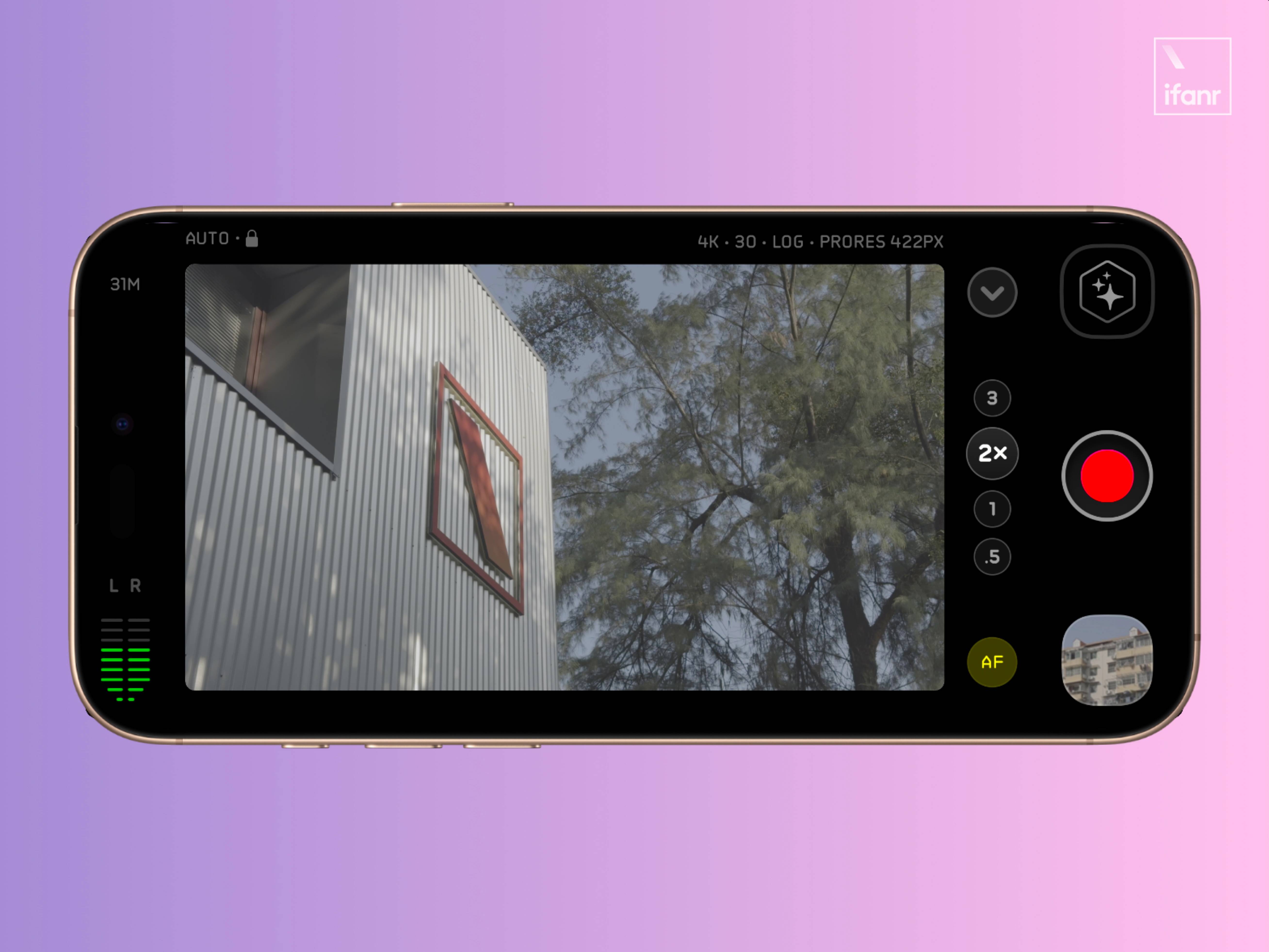
Kino 的界面设计以取景框为主,操作区域集中在屏幕的右侧,几乎所有核心操作都在这里完成,布局清晰而高效。
从左至右分别为视频的曝光模式(自动/手动切换)和当前选定的视频规格,比如分辨率、帧率和格式等。
左下方新增了音频输入的左右声道音量监视器,实时显示录音的音量状态。此外,这里还显示了当前视频规格下,iPhone 剩余存储空间可录制的时长,让用户对拍摄状态一目了然。
至此,Kino 的一级菜单就已经完全介绍完毕了,但显然,想要拍出电影般的画面,这么一点儿设置不太够,我们还需要精准控制一些变量。
在取景框右侧的操作区域,一共有四个入口,进入镜头倍数切换键上方的小箭头,进入 Kino 的拍摄控制设置,里面从上往下分别是:
- 进一步设置
- 前后置摄像头切换
- 构图参考线(九宫格)
- 防抖开关
- 波形图显示开关
- 白平衡
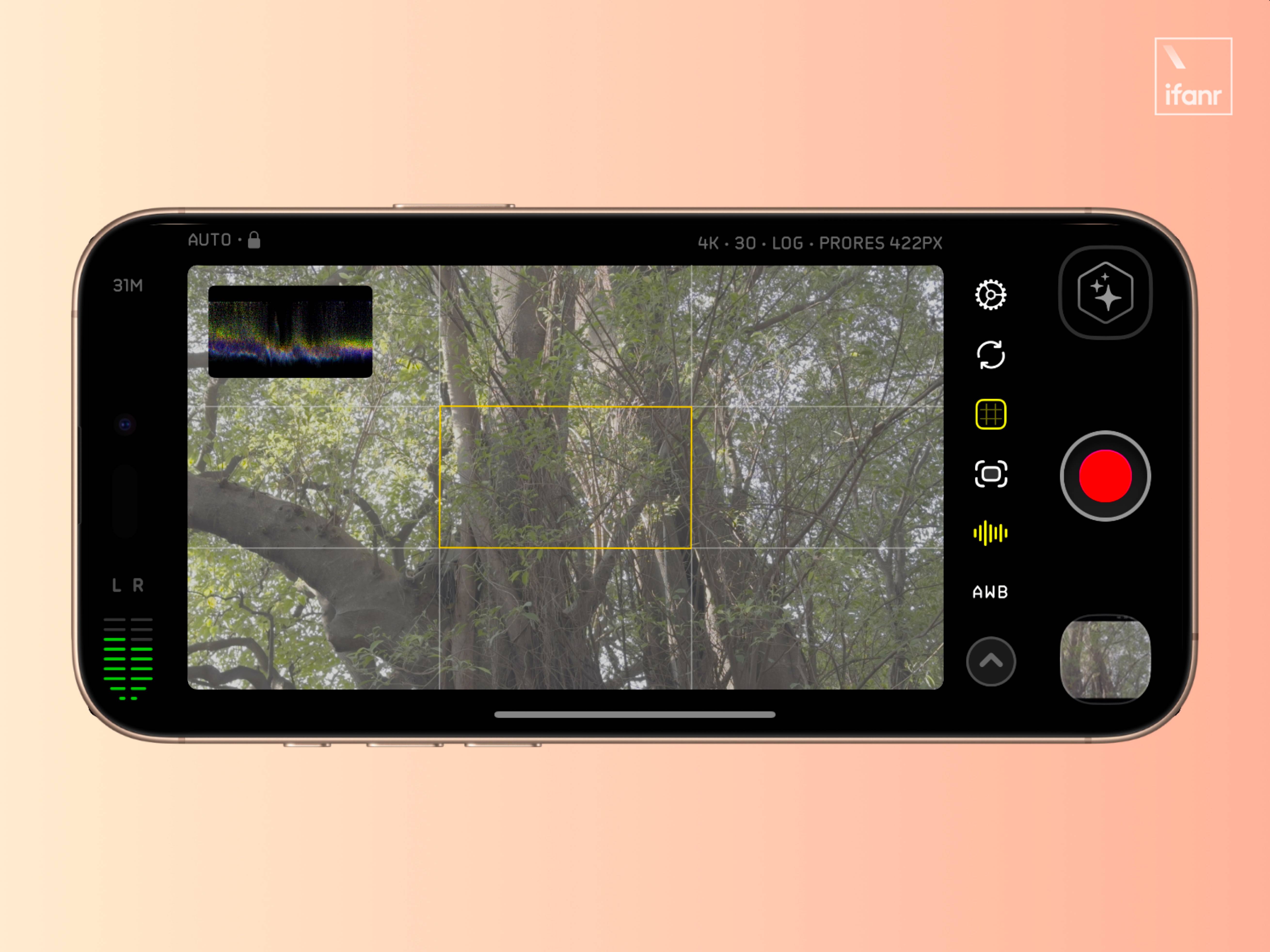
这些功能并不少见,在绝大多数摄影 app 中都是常客,并不能算 Kino 的优点,在第一次打开 app 的时候,介绍中有一个页面是这样的:录制键旁边的图标延伸出一道覆盖取景框的彩虹,下面的介绍,真正道出了 Kino 的优势:
电影级色彩,零剪辑门槛。
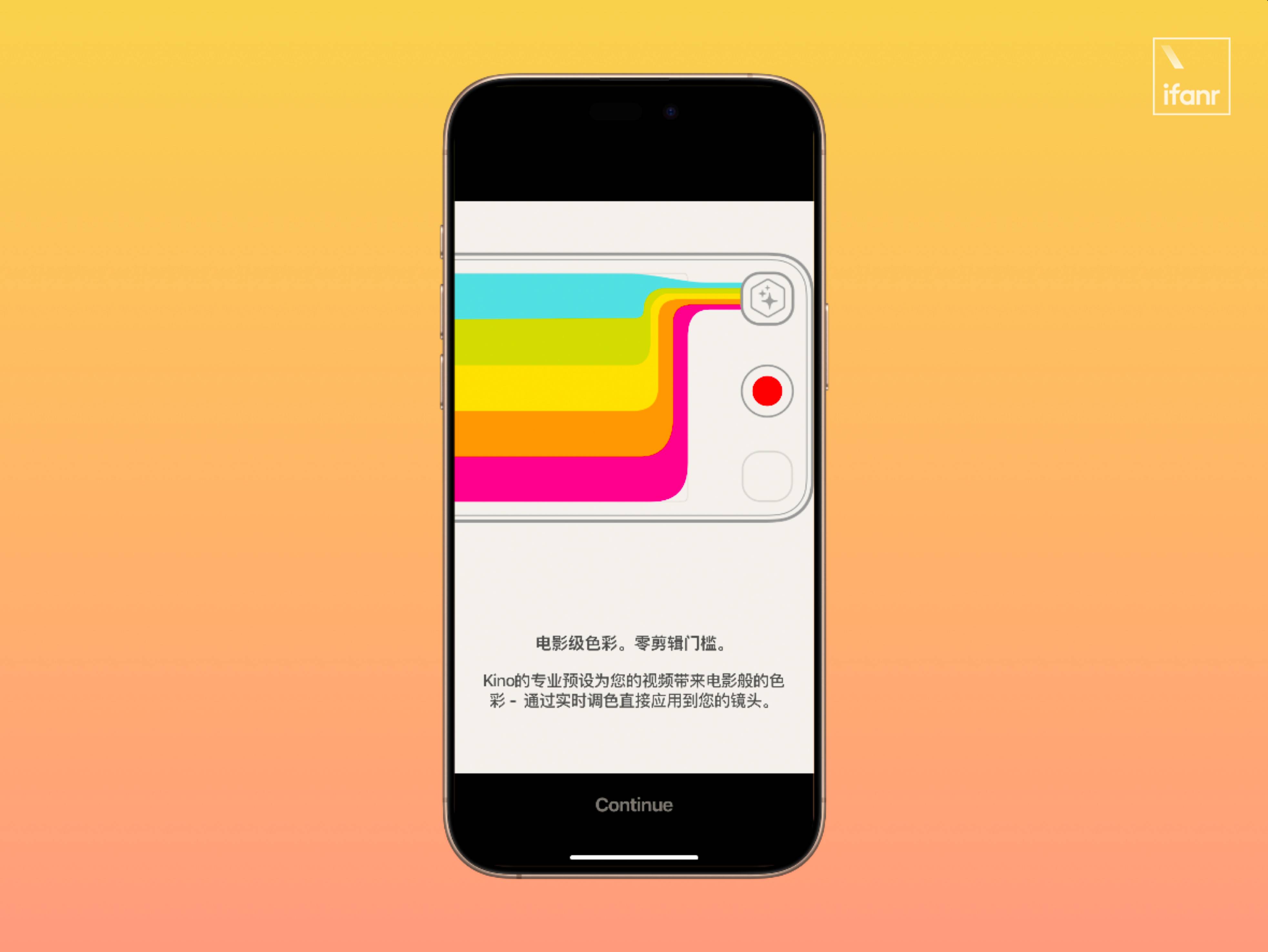
当看到电影级色彩的时候,我立马意识到,Kino 的出现,说白了是为了用好一个功能——iPhone 15 Pro 系列上推出的 Apple Log。
Apple Log 旨在为用户提供更广阔的后期制作空间。通过采用专业级的 Log 色彩空间,Apple Log 能够捕捉更丰富的动态范围和细腻的色彩细节,使得用户在后期调色和编辑过程中拥有更大的灵活性和创作自由。
对此,Kino 内置了专业调色预设,这些预设被称之为 LUT,可以帮助没有调色基础的用户快速创作出不损失画质的专业视频,通俗地讲,这是视频领域的「滤镜」,用户可以在拍摄中实时预览 LUT 的色彩效果,也可以导入自定义 LUT 实现个性化风格效果。
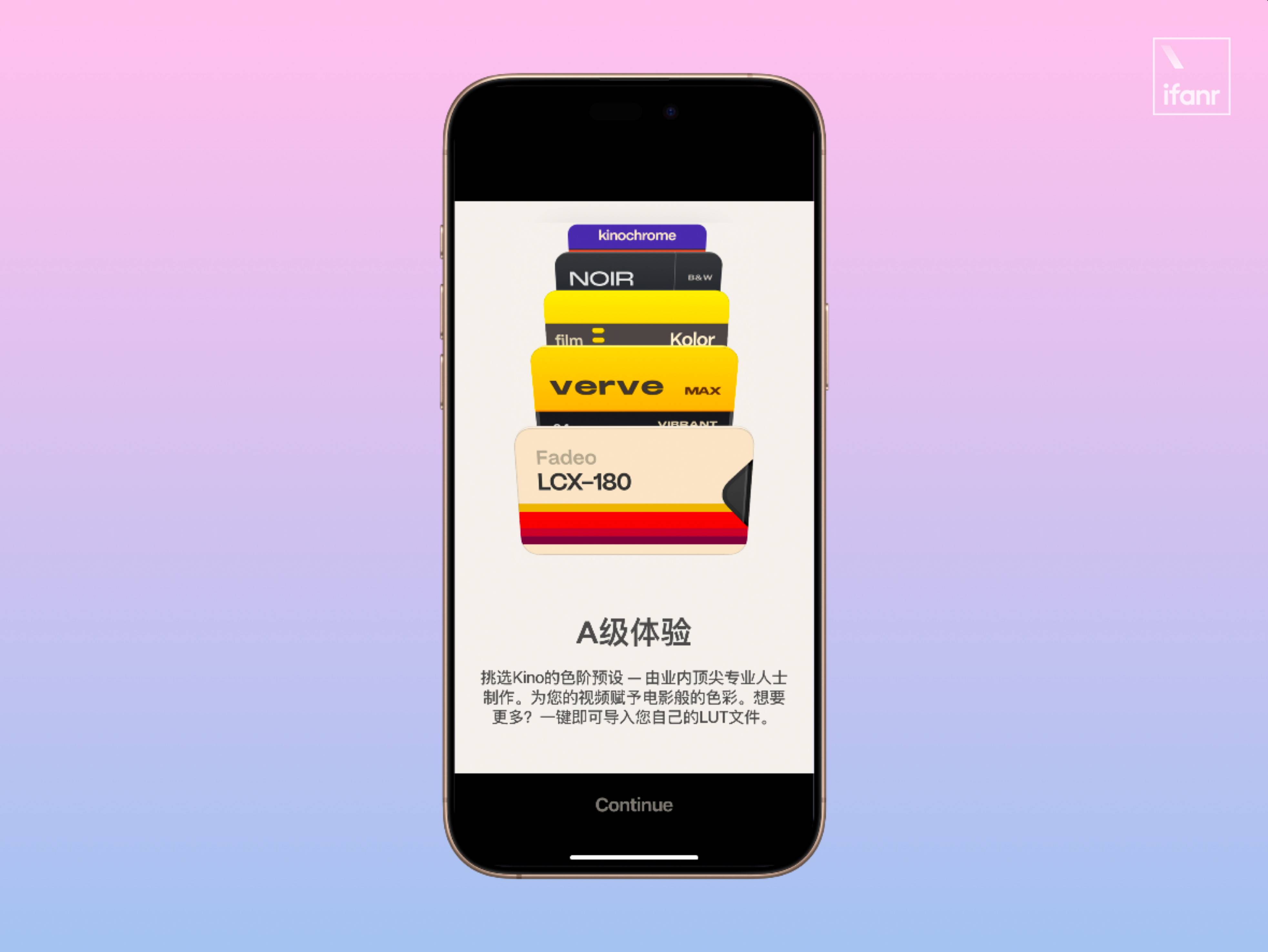
点击主界面的录制按键旁边的图标,就能进入 Kino 内置的电影级 LUT 列表,在这里面,Kino 会根据你目前选择的视频格式显示不同的 LUT,当然,你也可以移驾到设置中查看完整的 LUT 表格,一览 Kino 的强大色彩配置。
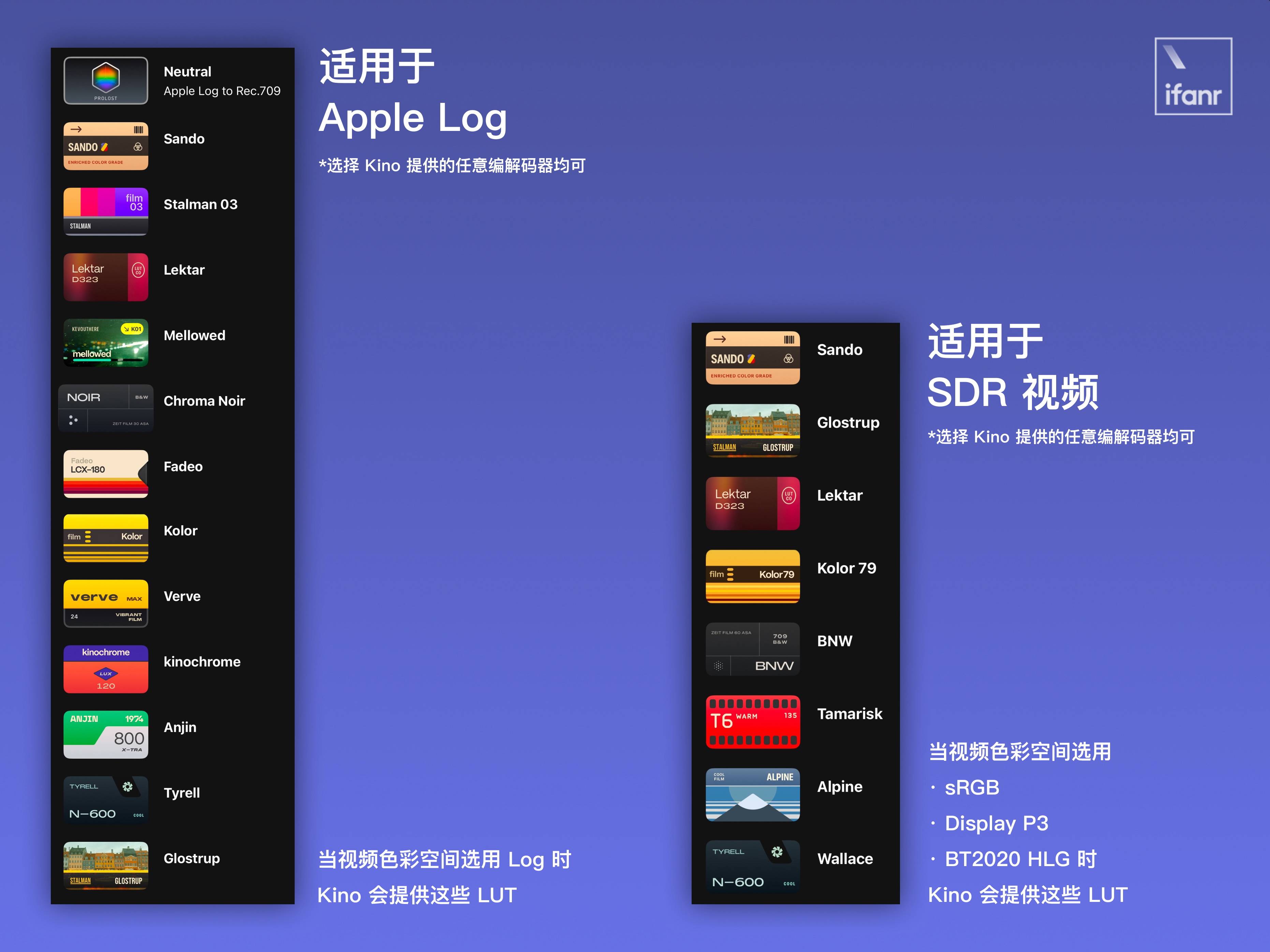
纸上得来终觉浅,深知此事要躬行,琳琅满目的 LUT 到底该怎么用,都是什么效果,哪几个更好用,都需要亲手拍一拍。
在拍摄了超过 50 GB 的素材以后,我为大家总结了一份 LUT 的成像风格表,里面标明了每个 LUT 的效果与色彩偏好,并辅以样片进行讲解。
Apple Log 与 SDR 视频均支持的 LUT:
- Sando:画面饱和度较高,对比较大,具有轻微的胶片质感,适合拍摄日常生活场景,特别是户外自然光条件下的画面
- Lektar:高对比度,色彩饱和度适中,影调清晰锐利,适合城市建筑或需要突出明暗对比的画面
- Chroma Noir / BNW:经典黑白胶片风格,光影层次感强,适合在颜色杂乱的环境中凸显光影
- Kolor / Kolor 79:颜色偏暖,适中对比度,整体画面略带褪色感,呈现经历漫长时间的旧胶片感
- Tyrell / Wallace:冷色调处理,色彩更加克制,带有未来感和沉稳感
- Glostrup:画面呈暗调,通过低明度、高饱和来营造氛围感
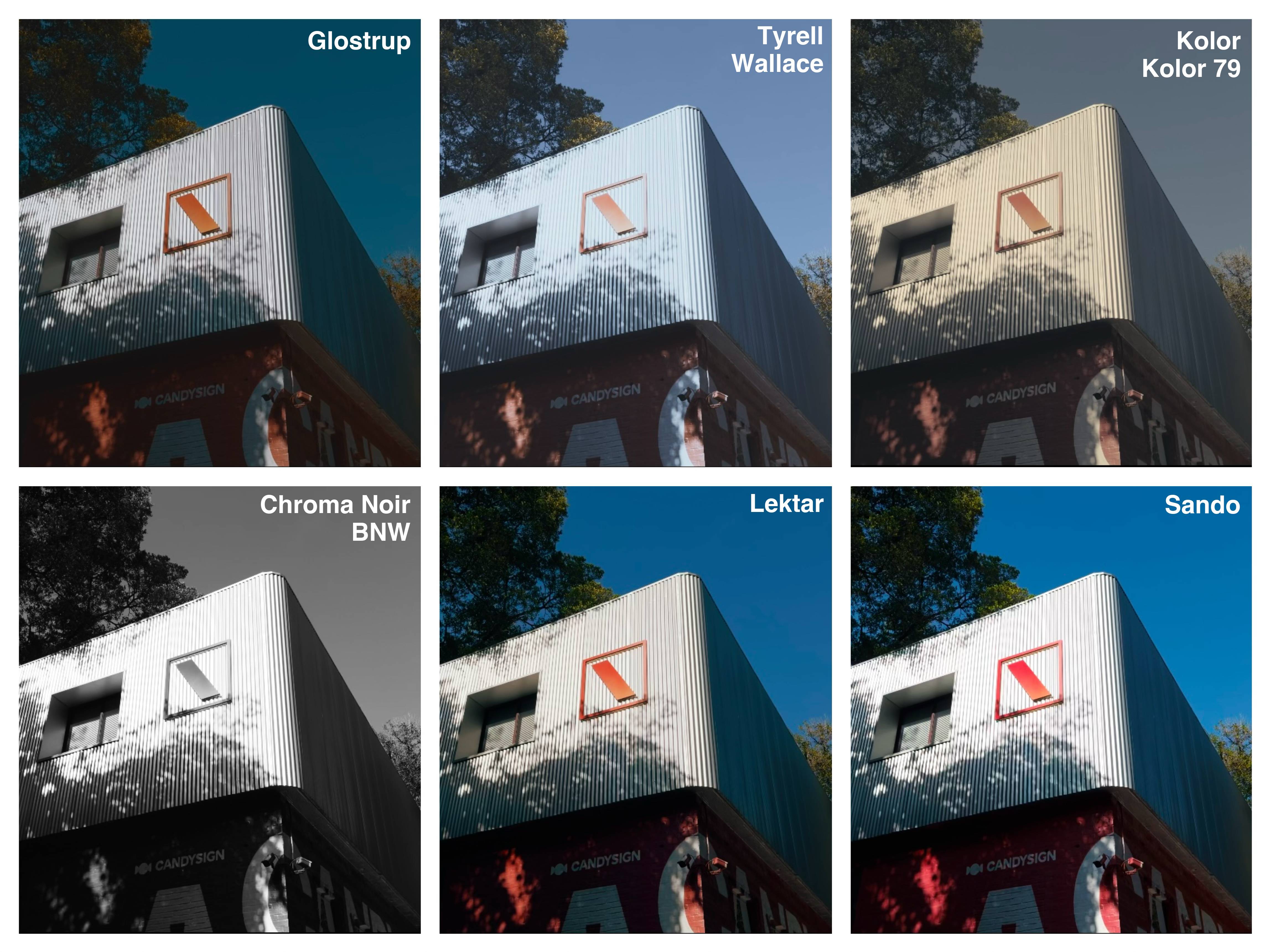
仅支持 Apple Log 的 LUT:
- Neutral:简单还原 Log 格式的灰片,将画面调整为自然的标准色彩,提供色彩校准的起点
- Salman 03:温暖柔和的色调,带有微妙的粉红和橙黄光晕
- Mellowed:低对比度,色彩偏绿,具有极其强烈的风格化味道
- Fadeo:带有褪色感的画面风格,色彩偏暖,暗部压低,整体色调带有复古感
- Verve:高亮度,高对比度,色彩明亮,适合温和的室内环境
- Kinochrome:致敬经典的 Kodak 胶片色彩风格,色彩偏暖的同时带有轻微的褪色
- Anjin:高光压制,影调平滑,色彩偏暖而低饱和度
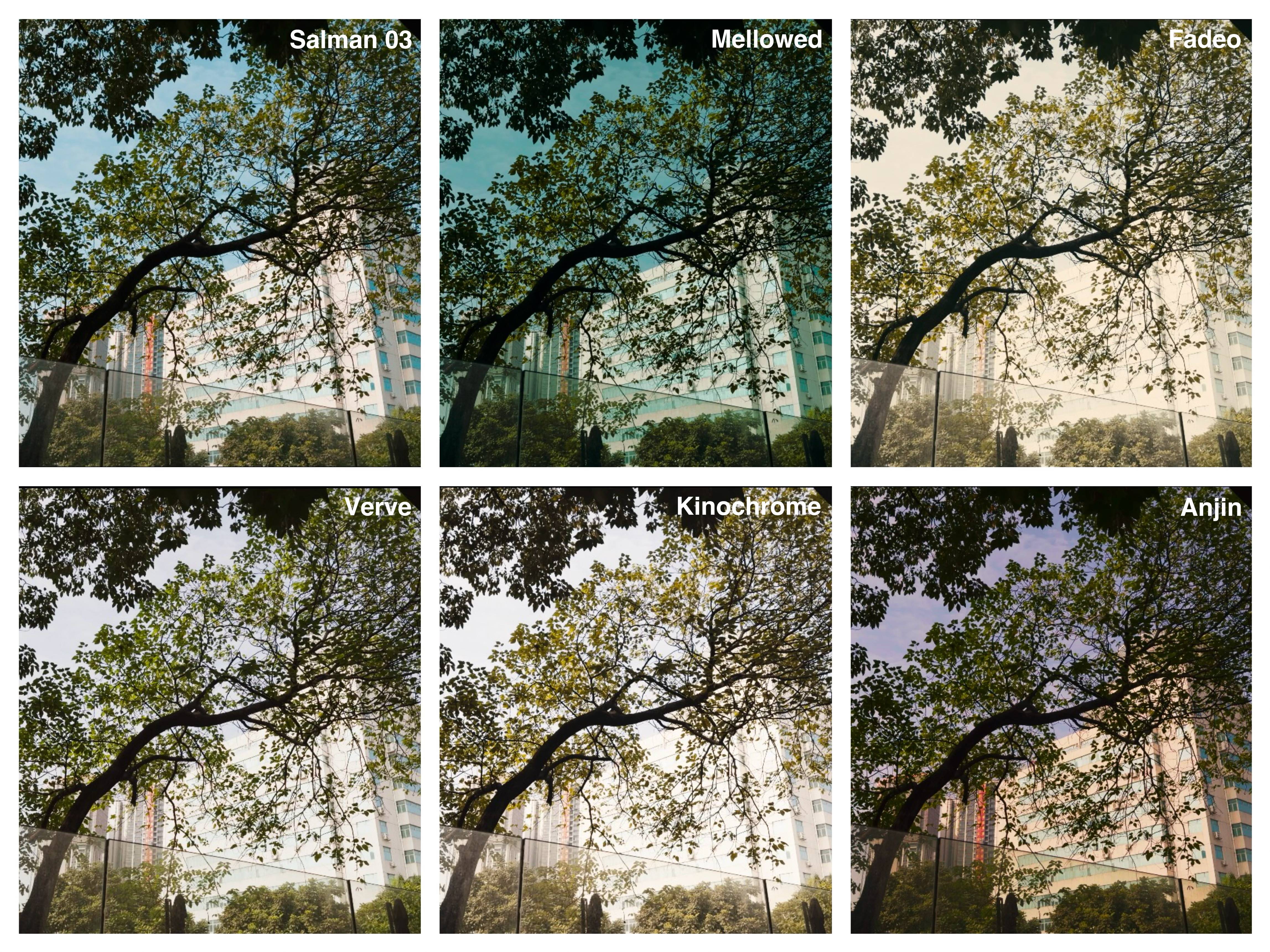
仅支持 SDR 视频的 LUT:
- Tamarisk:温暖而炙热的色彩风格,整体画面呈现柔和的暖色调
- Alpine:冷色调,色彩偏粉,在清爽的画面氛围中不失柔和

在这些 LUT 中,我个人较为常用的是 Sando、Stalman 03 与 Glostrup。
Stalman 03 与 Glostrup 以不同的画面亮度和对比度提供了总体偏向青橙的成像风格,这种风格适用于绝大多数场景,可谓是万金油配方,但使用时需要留意人脸肤色;
而Sando 则保持着中正平和的风格,没有给出明显的风格化调色,通过加强对比度和饱和度,让画面以丰富自然的颜色与明暗对比来获得使用者的青睐。
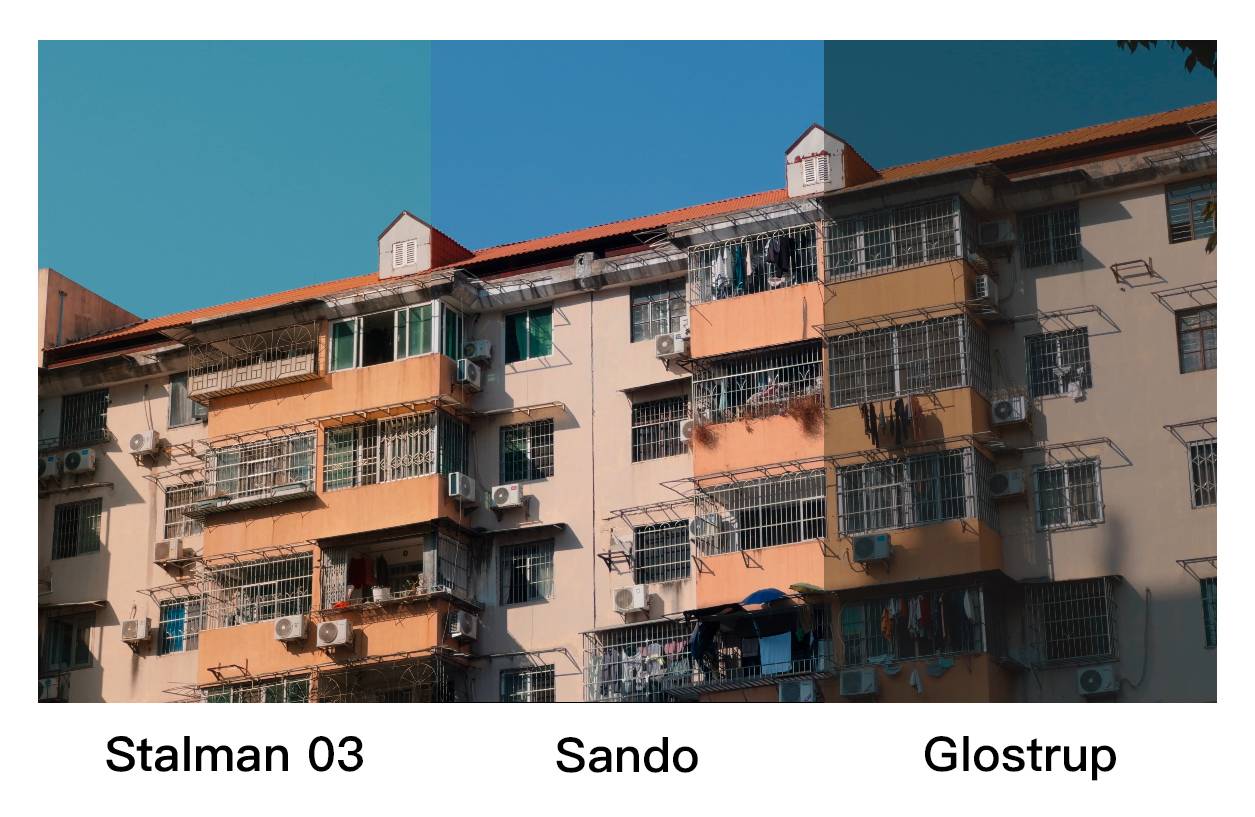
这些 LUT 的设计不仅满足了专业创作者对于色彩的不同需求,还为不同场景和视频类型提供了定制化的风格选择。对于使用 Apple Log 格式的用户,这些 LUT 提供了从自然还原到复古胶片的多样风格,而 SDR 视频用户也能通过精美的 LUT 增强画面的表现力。
Kino 的 LUT 共有两种使用方式:
- 先选定,后录制,LUT 直接烧录在视频中,一键拍出自带调色的影片不是问题
- 先录制,后烧录,先将视频录制下来,再进入取景器界面右下角的相册进行套用,为视频提供更多可能
除了使用 Kino 拍摄的视频,Kino 还允许用原生相机或其他第三方 app 拍摄的视频(包括 Log 视频)套用这些独特的 LUT。
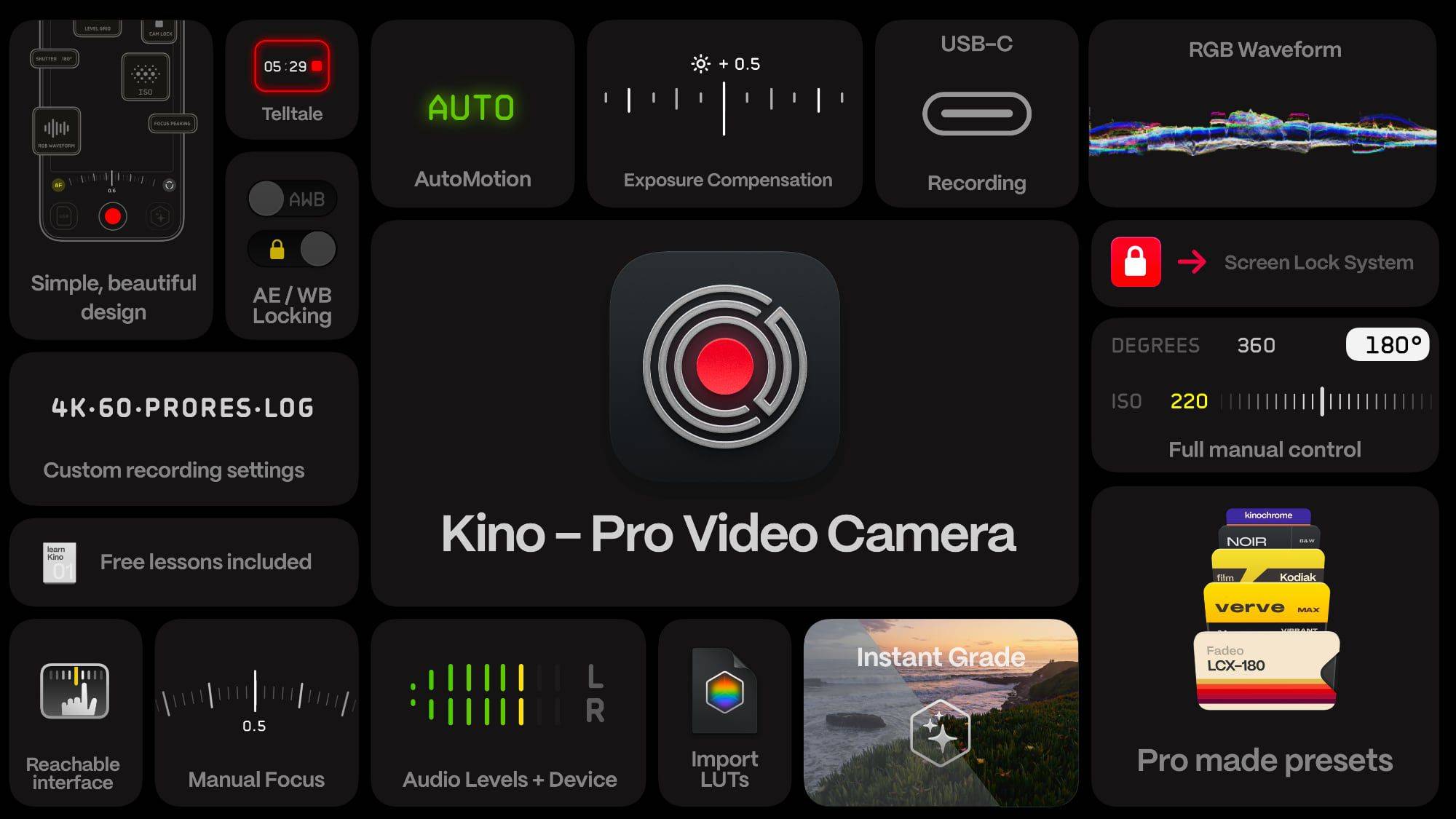
值得一提的是,Kino 的制作团队 Lux Opitcs 非常具有传奇色彩。
Lux Optics 在成立之初就只有两个人——前苹果设计师 Sebastiaan de With 与前 Twitter 工程师 Ben Sandofsky,他们对影像都非常感兴趣,幸运的是,他们两人合作起来刚好有将这份兴趣转为成果的能力。
于是,2017 年,专业摄影应用 Halide 正式推出,两年后,由 AI 驱动的长曝光摄影软件 Spectre Camera(Lux Optics)发布,这两个应用先后获得了 Apple Store Award 2019 年度最佳应用奖项与 Apple Design Award 2022 的最佳视觉与图形大奖。
在 Lux Optics 的底部,陈列着这个小团队迄今为止开发的四个应用,并骄傲地写到:
Made with love in California and New York by two dads.
由两位父亲在加州和纽约倾注爱意创造而成。
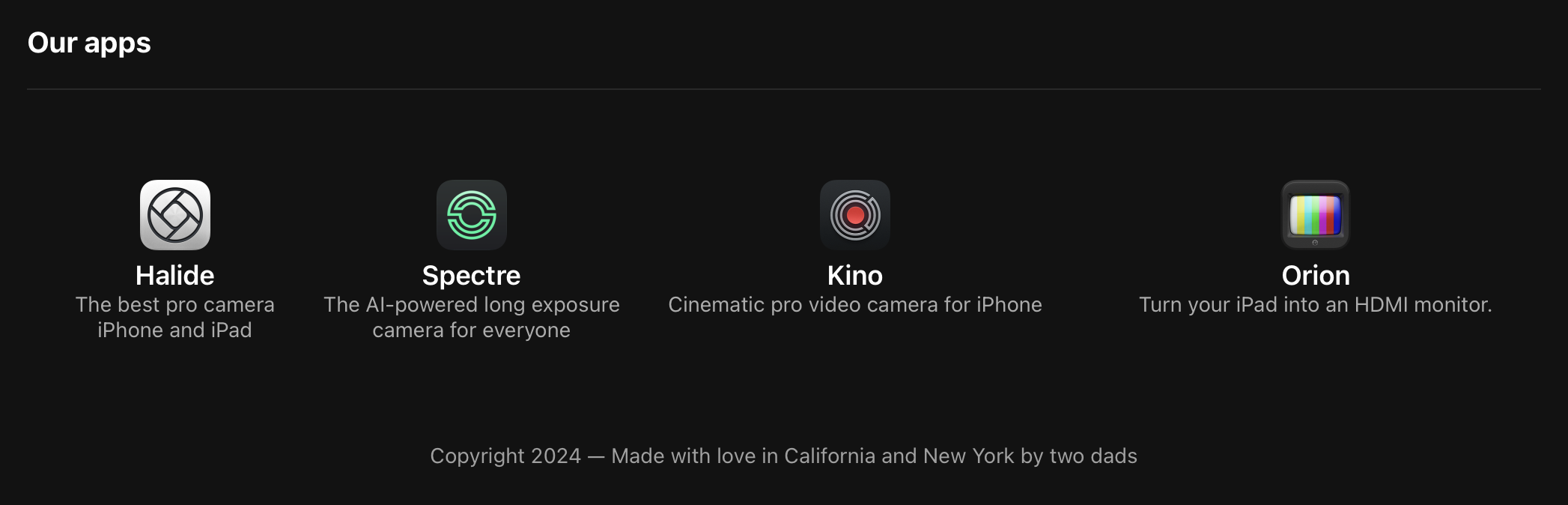
在推出 Halide 与 Specter Camera 以后,时间来到 2020 年,Lux Optics 工作室发布了一篇文章,宣布一位 iOS 开发者 Rebecca Slatkin 的加入,将团队规模扩展至三人。随后就迎来了 Kino 的面世与获奖。
从某种意义上来说,这完全称得上是世界上人均获奖最高的工作室了。
珠玉在前,为什么还要颁奖给 Kino
所以,现在我们清楚 Kino 是什么了——一款专门使用 Apple Log 拍摄电影的 app。
但这还不够,要了解一棵树,光看它的叶子是不够的,还要看它生长的土地、阳光和风雨。
在 iPhone 上,已经有两个大名鼎鼎的软件,是专为 Apple Log 设计的:苹果自家的 Final Cut Camera 与 Blackmagic Design 推出的 Blackmagic Cam。
前者有苹果原厂背景背书,而后者则是专业电影调色软件达芬奇的开发商专门为 Apple Log 设计的。
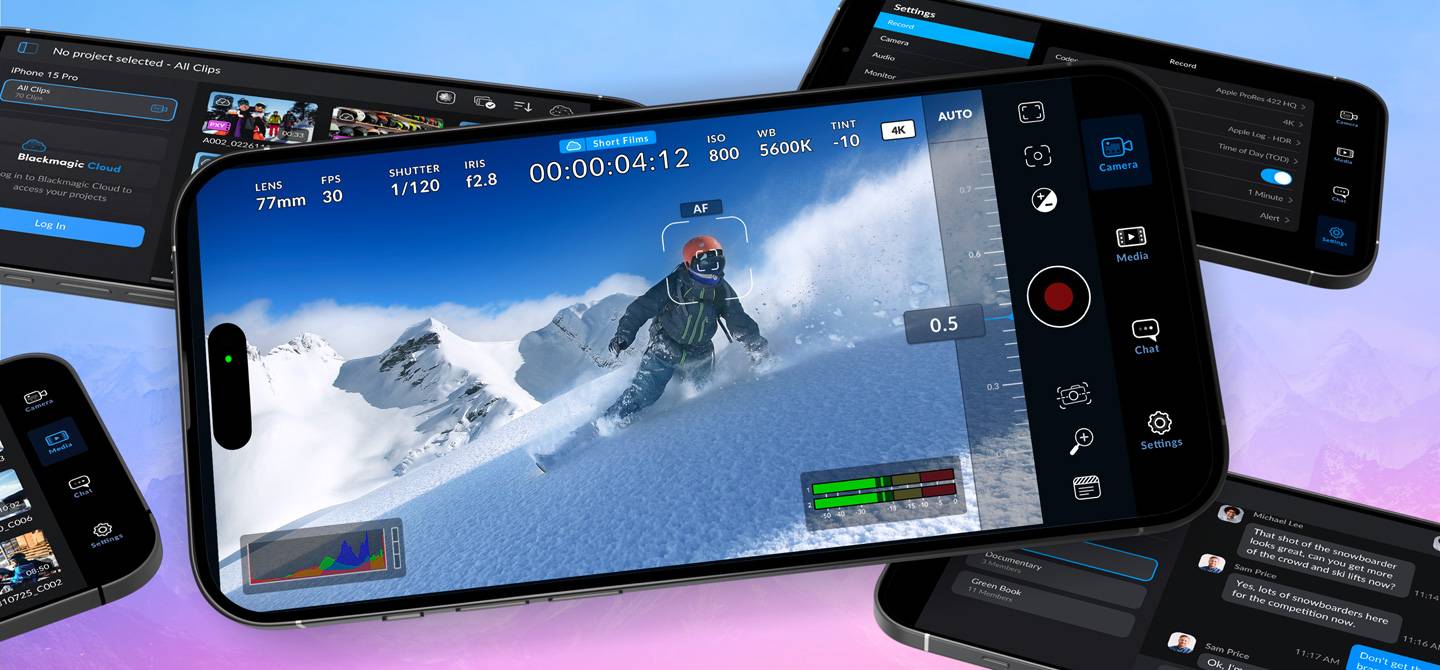
▲ Blackmagic Cam
有这两位前辈在场,Kino 凭什么冲出重围?
我们先将目光转向 Final Cut Camera,作为苹果的自家应用,它沿袭了苹果一贯的设计风格,界面简洁直观,功能布局井然有序。屏幕上的信息密而不乱,顶部显示着当前的拍摄设置,例如 ProRes 格式、HDR 输出、4K 分辨率 和帧率设置,让用户一眼就能掌握拍摄状态。
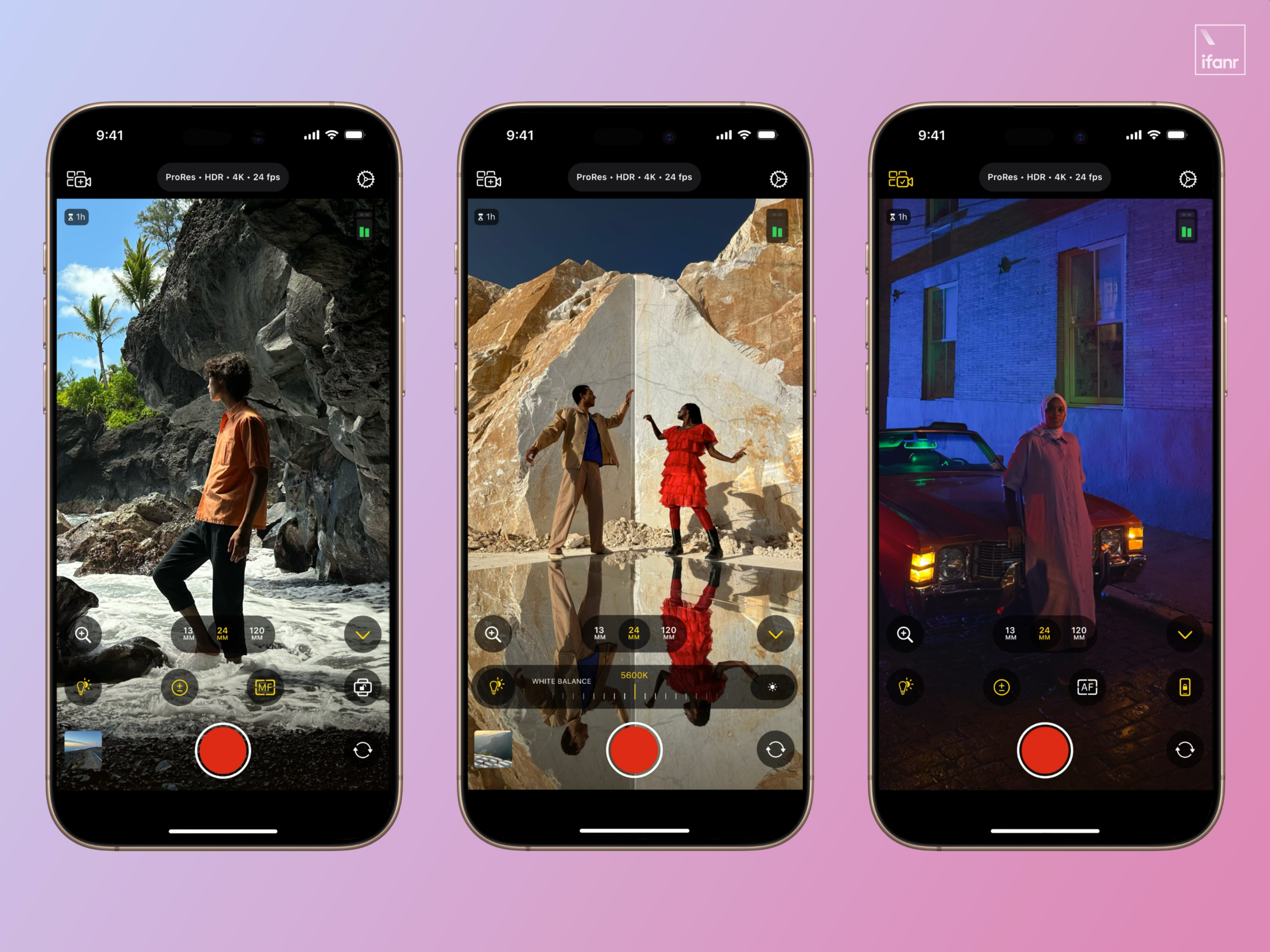
不过,Final Cut Camera 与原生相机一样,没有给用户提供快门速度的控制入口,只有简单的曝光补偿,在面对动态模糊、控制光源频闪等问题的时候,Final Cut Camera 就显得较为无力。
同时,在拍摄 Log 格式 的视频时,Final Cut Camera 仅支持 HEVC(H.265) 和 Apple ProRes 两种格式,实在过于笼统,无法进一步选择 Apple ProRes 更细化的规格,导致使用者在视频体积的控制上缺乏足够的灵活性与精细度,相比之下,Kino 就提供了更细致的 ProRes 规格,提供了更细致的选择。
交互与设计搞清楚了,我们来看看色彩方面的配置,Final Cut Camera 沿袭了苹果一贯无为而治的风格,除了供 Log 视频在预览时套用的 Apple Log to Rec.709 还原 LUT,完全没有其他 LUT,也不支持外部导入。
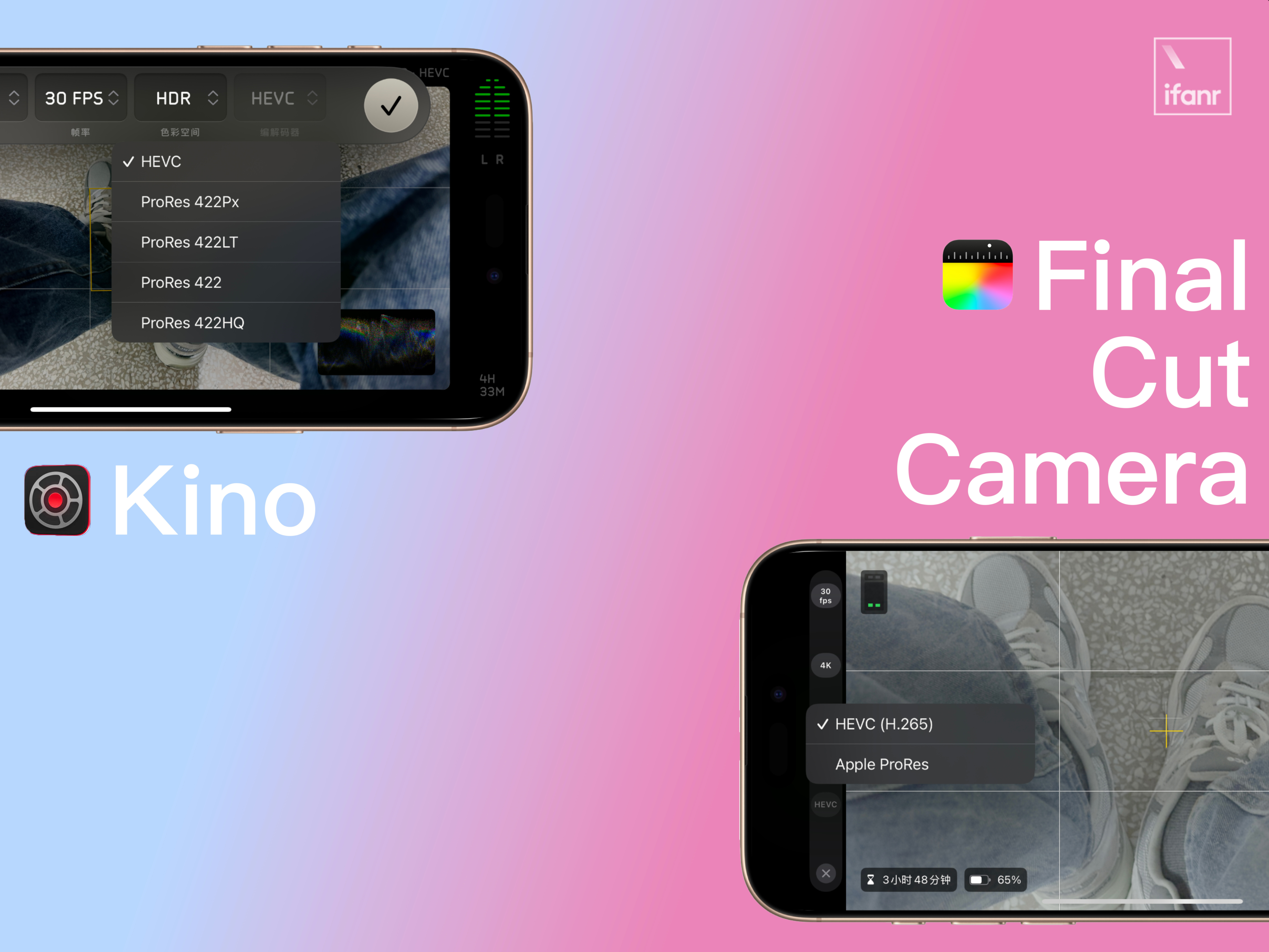
最最重要的一点是,目前 Final Cut Camera 更多地服务于多台设备联机拍摄,通过这个 app,用户可以在多台 iPhone 和 iPad 之间实现同步拍摄和远程控制,所有设备所录制的素材都会被精准地标记和管理,直接导入 Final Cut Pro 进行后期编辑,为苹果生态下的 Final Cut Pro 提供无缝衔接的素材采集解决方案。
这么看,里面提供的 ProRes 格式与 Log 更像是苹果顺手把新的功能塞进去,顺便给第三方开发者打个样。
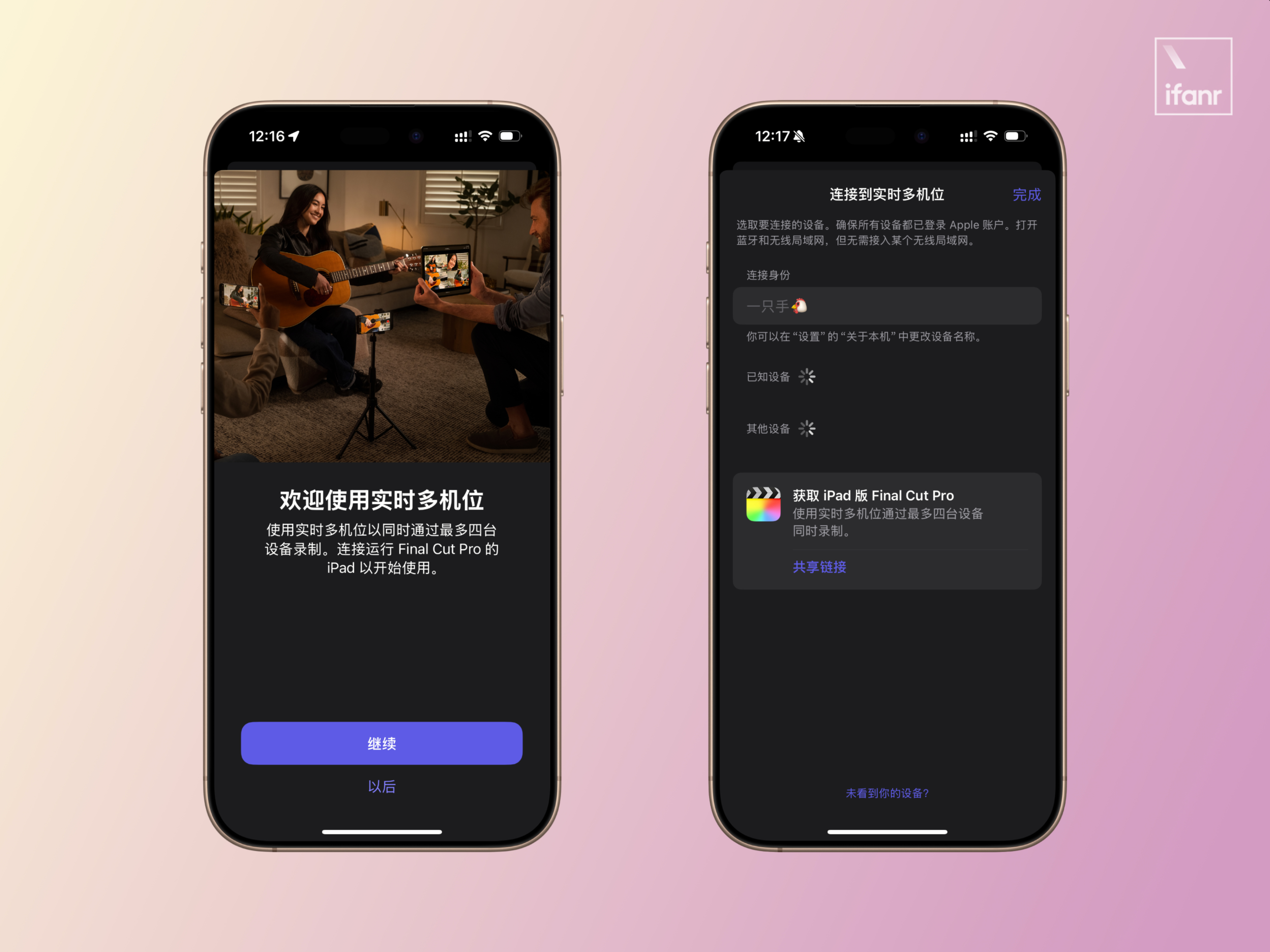
再聊聊 Blackmagic Cam,这个 app 可以说是完全把相机上可以做的设置都搬了过来,提供了强大的可控性,只要你愿意深入设置,你几乎可以在 app 里找到任何一个可调参数,真正实现了在手机上模拟传统电影机的体验。
作为一个摄影师,我对 Blackmagic Cam 的表现赞不绝口——它就像是一台我手掌中的迷你电影机,在手机的机身中提供的操控自由度和专业感,用起来非常舒服。
但不可否认的是,这种高度专业化的可控性,全塞进一个约 6 寸的手机屏幕上,多少显得有些「局促」且混乱,需要一个很长的学习曲线才能熟悉地使用每一项功能,顺利拍出影片。
Blackmagic Cam 只提供内置的 Apple Log to Rec.709 的还原 LUT,如果需要其他风格化的 LUT,需要自己导入,考虑到苹果并不算友好的文件管理流程,这对于新手而言也有一定的学习成本。

有了对比,我们终于了解 Kino 的优势在哪里了:它比 Final Cut Camera 提供了更多的可控参数,以及好看又好用的 LUT,又比 Blackmagic Cam 的界面设计更美观直接,极大程度地降低了使用门槛,让每个人都能像套滤镜那样简单地使用 Apple Log 这种专业格式,以此帮助用户创作出更好的东西。
介绍到这里,我想,我们已经可以给 Kino 下一个较为全面的定义了——这是一款更友好、更简单、更有趣的,专门使用 Apple Log 拍摄电影的 app。

让我们回到开头那个问题。
苹果这两年给 iPhone 的更新,的确愈发专业,专业到想要使用这些功能,伴随着高昂的学习成本和漫长的学习曲线。
对于普通用户来说,生活够忙碌了,根本没有时间留给「怎么用好手机的新功能」。
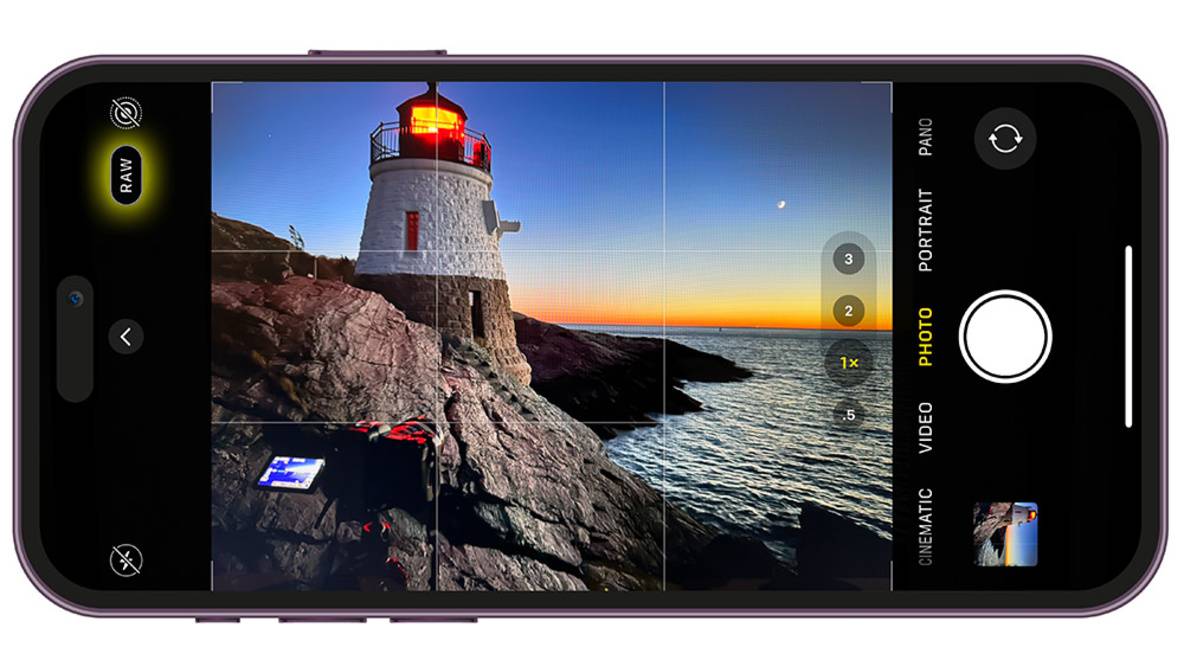
▲ iPhone 13 Pro 系列上推出的 ProRAW 照片格式
而站在厂家的角度来看,手机这种形态经过十几年的迭代,无数人的努力,的确是已经把目前科技范围内能想到的更新都做了,向专业化深入似乎成为了唯一的出口——这更像是一种行业自我挖掘的尝试,而非面向用户需求的自然演变。
于是,在环境与时代的挤压下,厂商与用户之间产生了一种微妙而尖锐的矛盾:用户愿意为一部更好用、更简单的手机买单,而厂商却只能沿着专业化的道路前行,试图在细分市场里找寻新的卖点。

作为权宜之计,可以,但长久以往,肯定不行。
要么就找到新的方向,拿出一些真正的创新,要么就必须架起一座桥梁,让普通用户也能跨越门槛,轻松触及专业功能,总之目的很简单,要让手机更好用,消费者才买帐。
现在看来,在前者几乎没有可能的情况下,苹果选择了后者。
于是,Kino 这样一个更友好、更简单、更有趣的,专门使用 Apple Log 拍摄电影的 app 出现在大家的眼前——将这些专业功能,通过一些 app 作为桥梁,让普通用户也能轻松地、几乎没有学习成本地用起来,拍出比以前更好的照片、更好的视频。
我想,在未来的一段时间里,这样充当桥梁的 app 会越来越多,这座桥梁一面是专业,一面是用户,而它最终通向的,是一个质朴而恒久的目标:让手机回归好用。
#欢迎关注爱范儿官方微信公众号:爱范儿(微信号:ifanr),更多精彩内容第一时间为您奉上。
 就在刚刚,苹果发布了 App Store Award 2024 榜单。
就在刚刚,苹果发布了 App Store Award 2024 榜单。


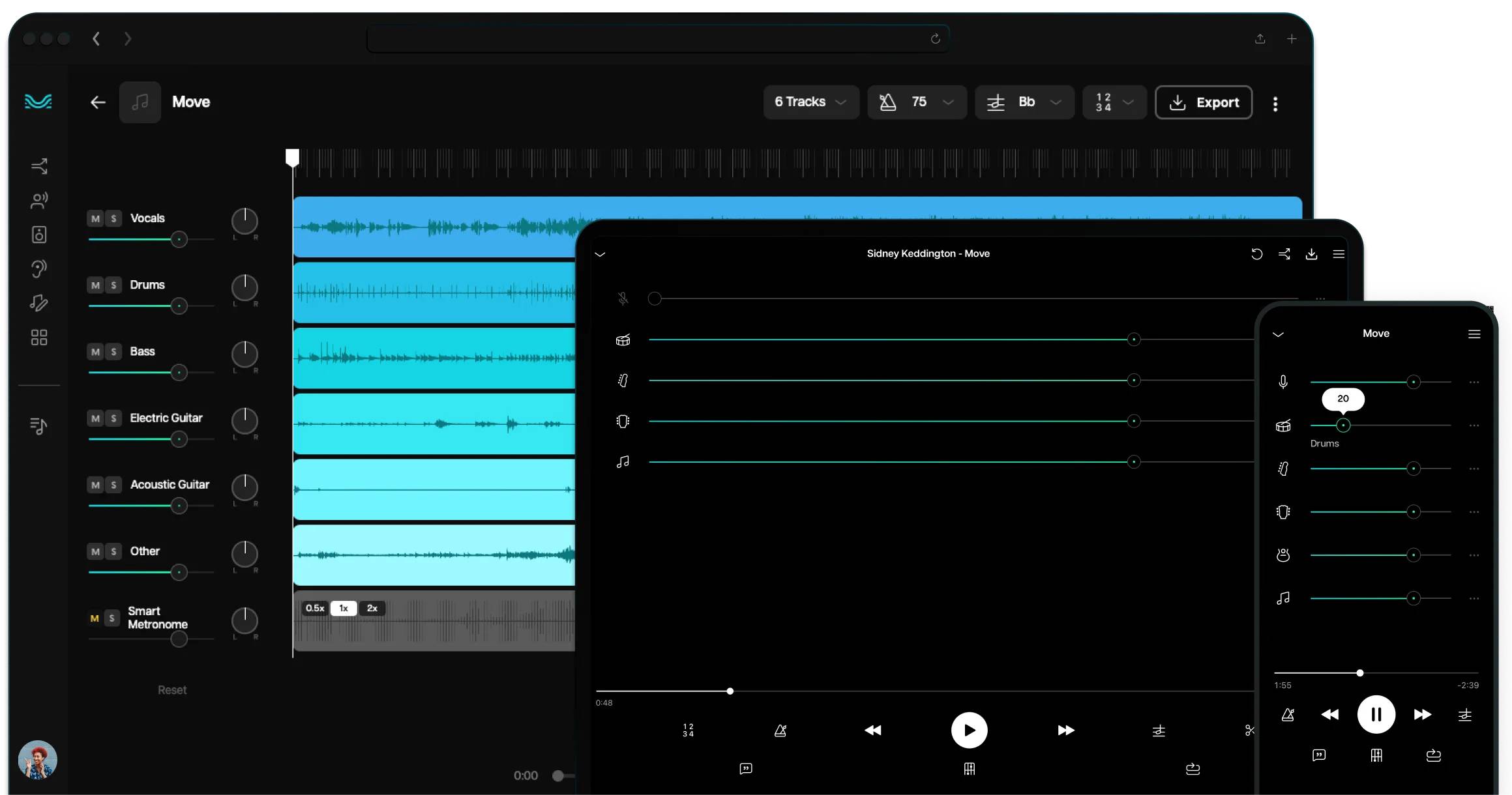




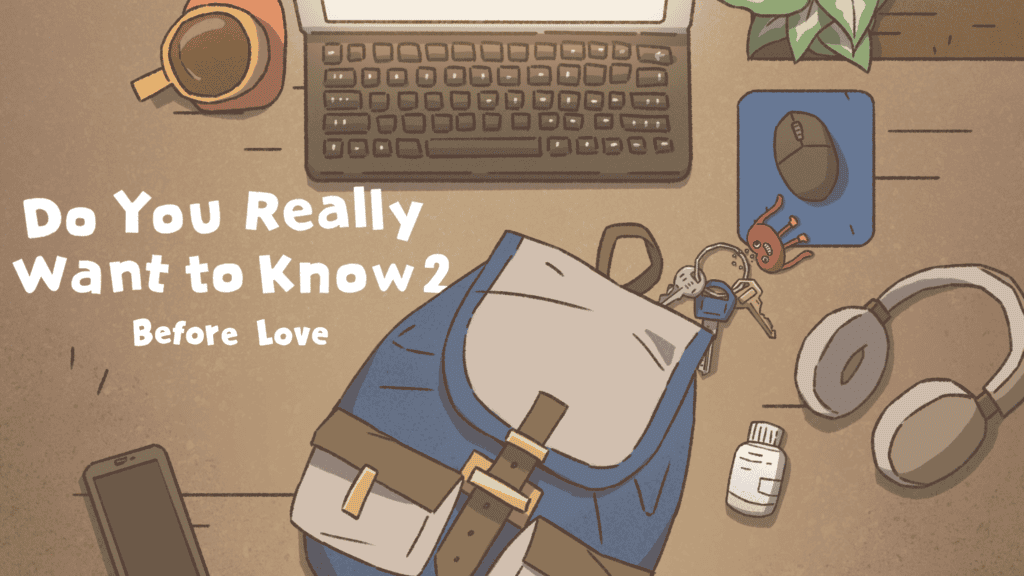
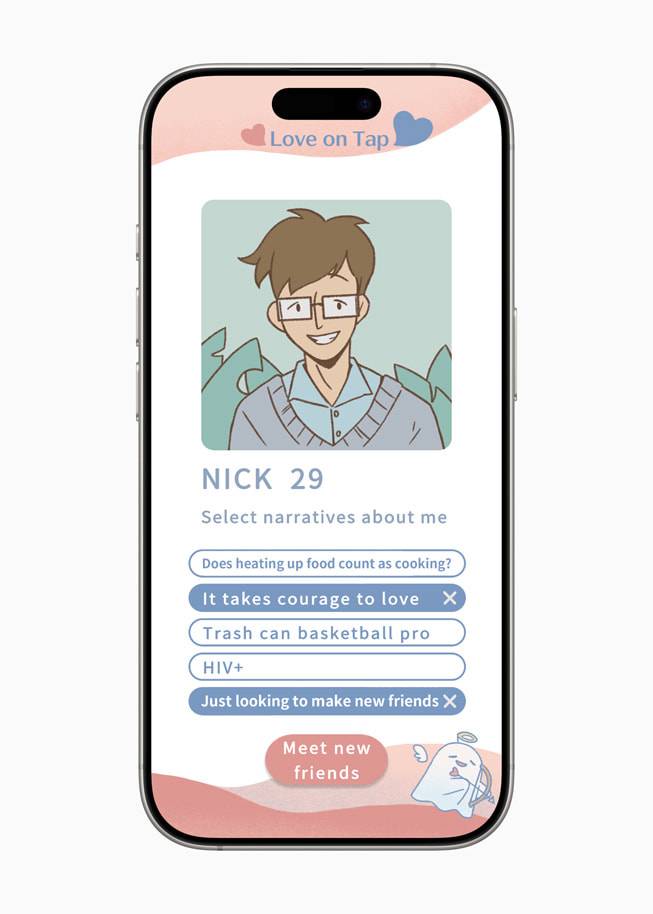



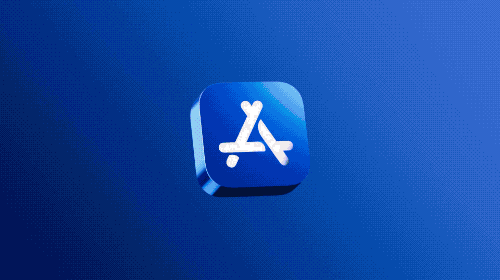


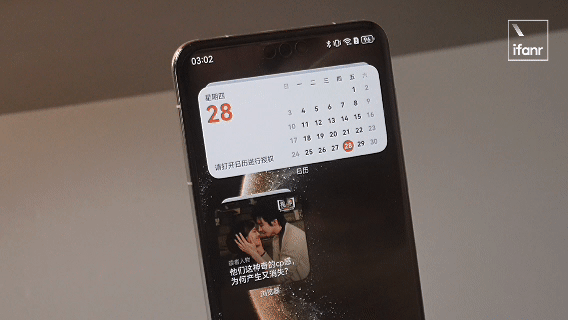






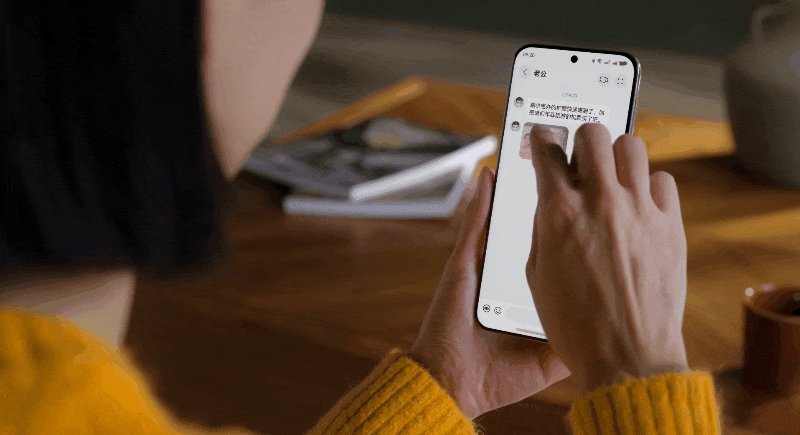

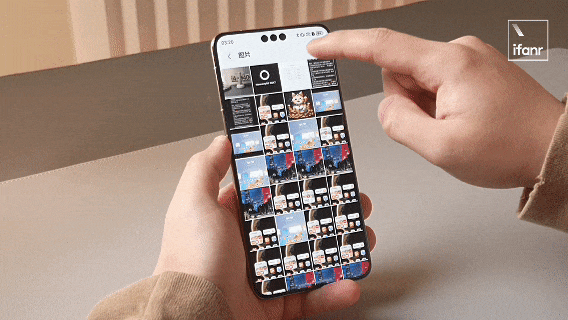
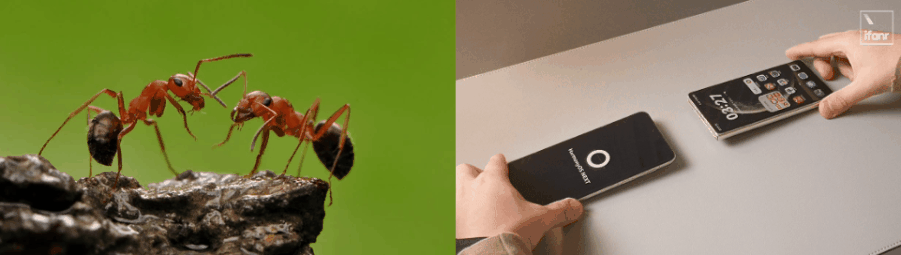
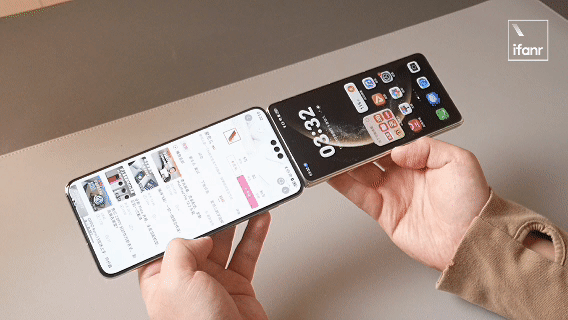


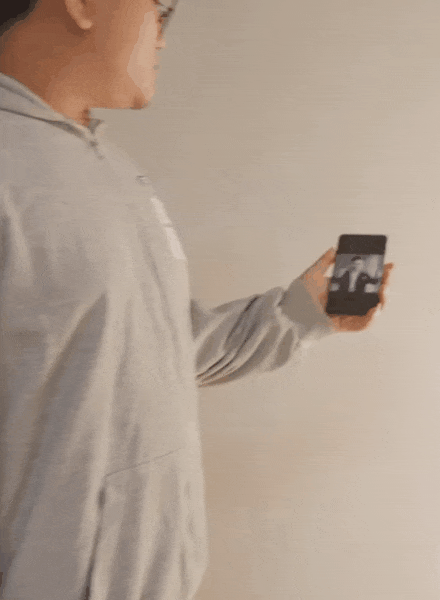
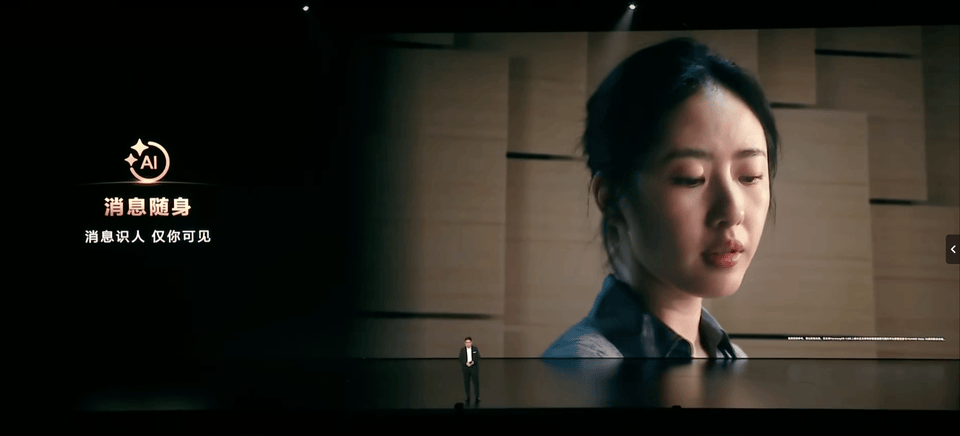


































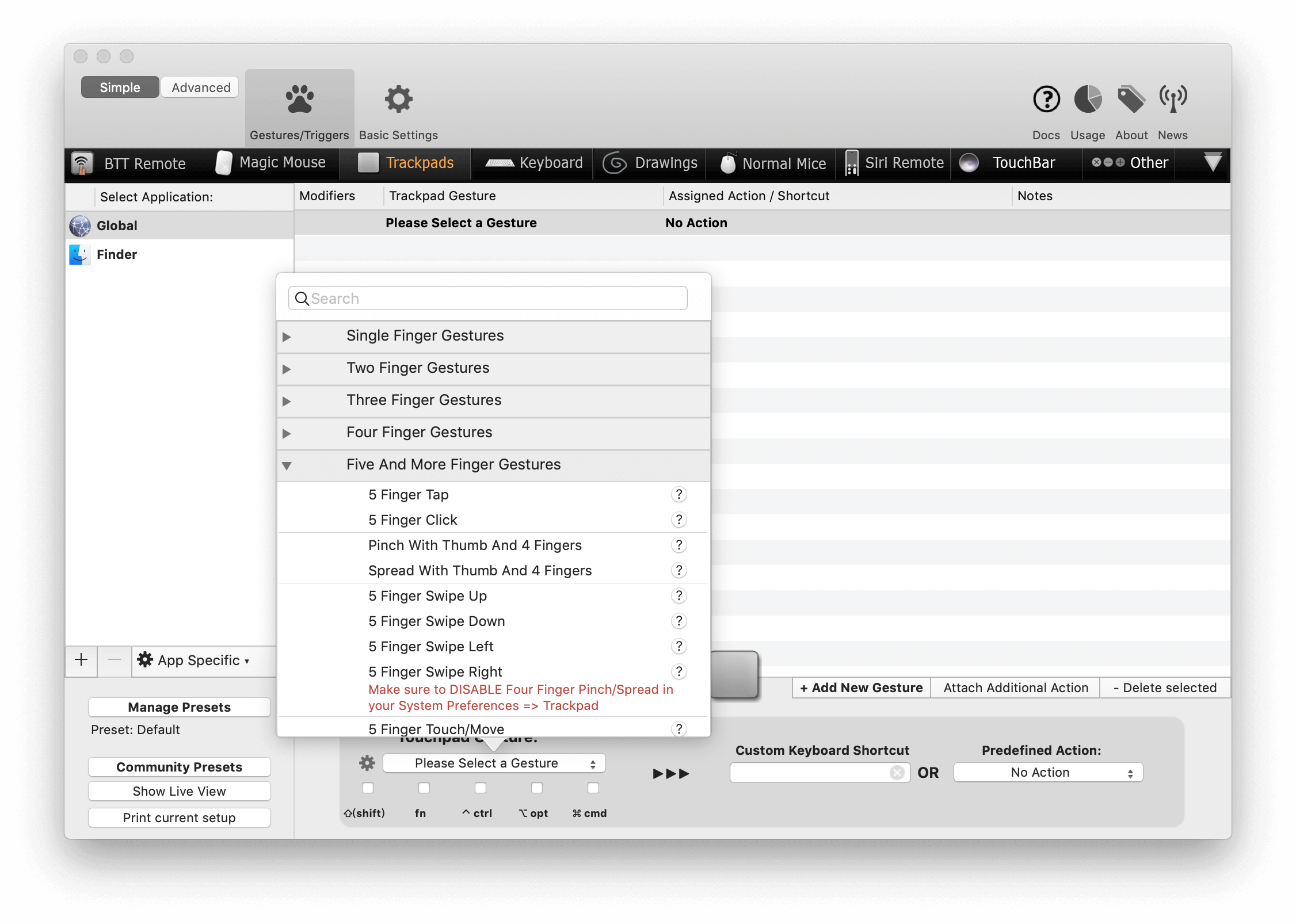

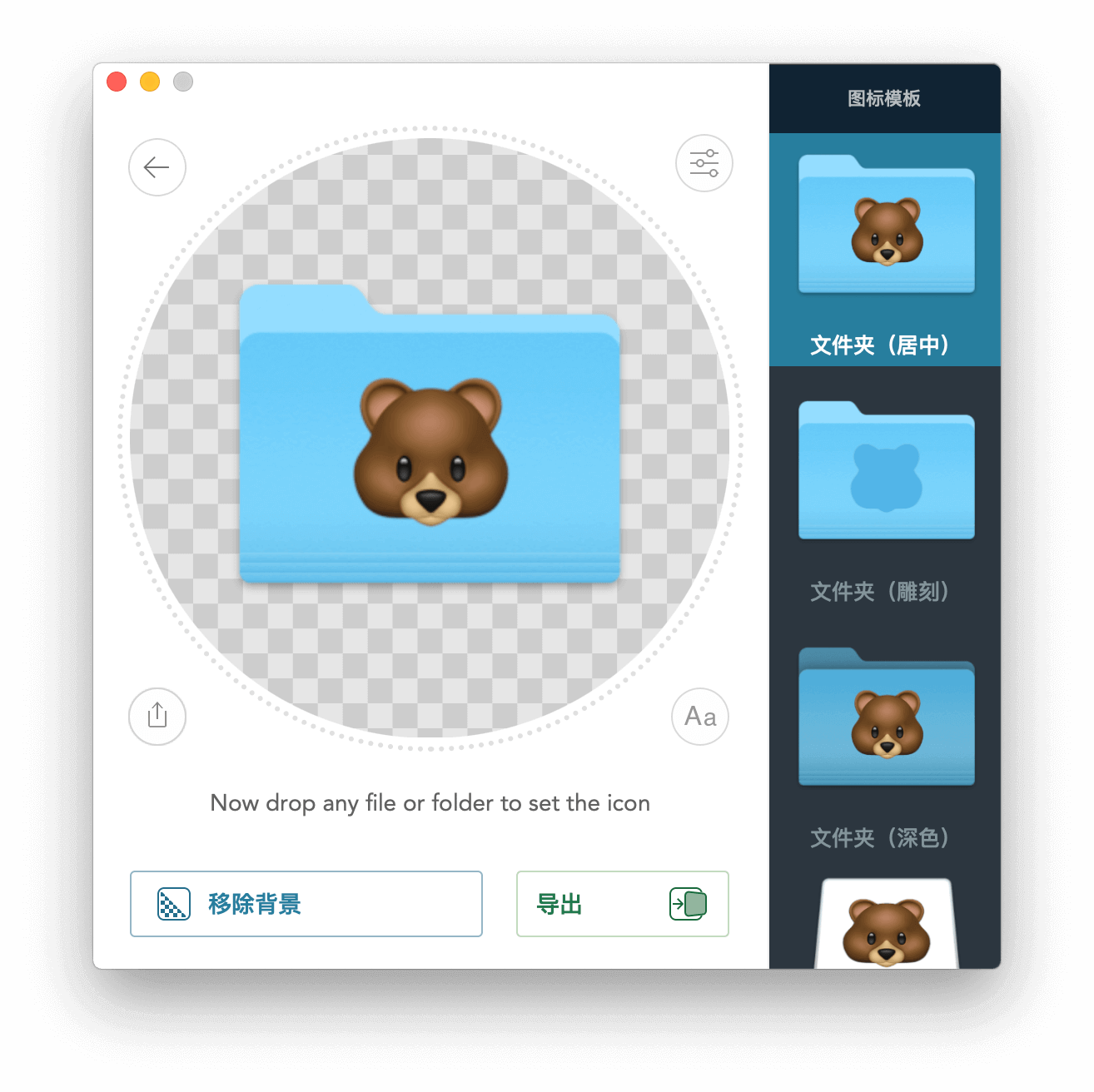
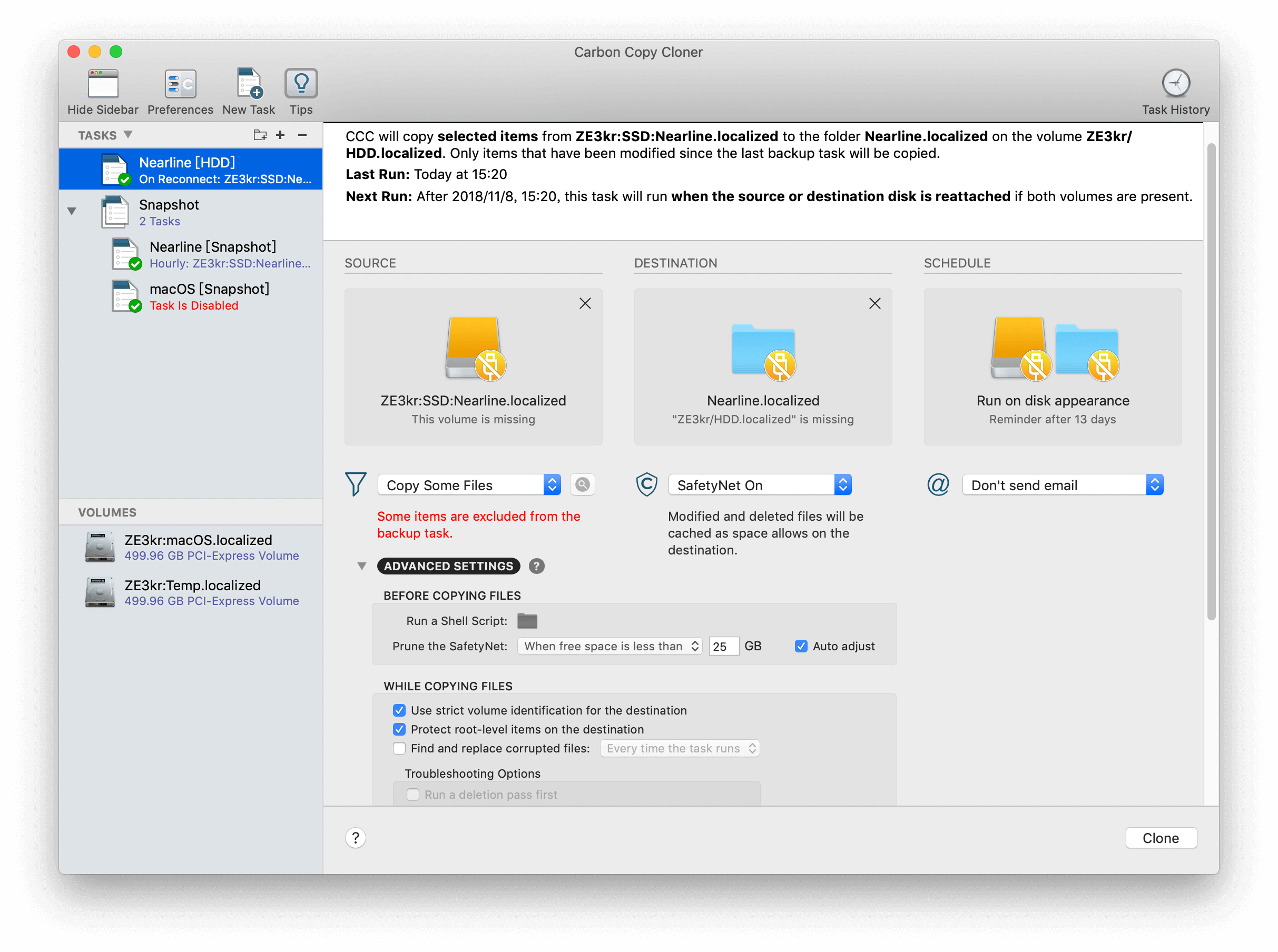
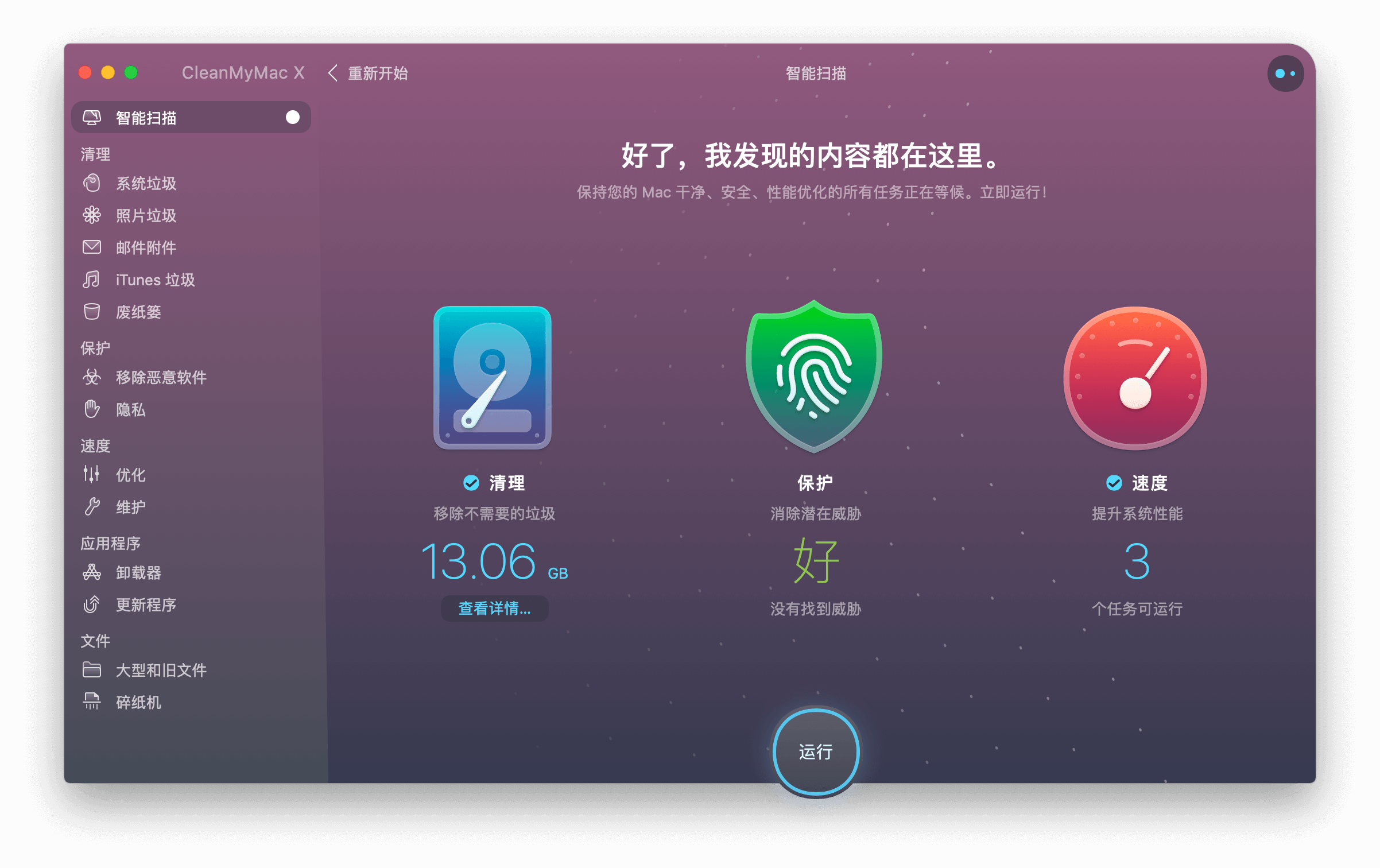
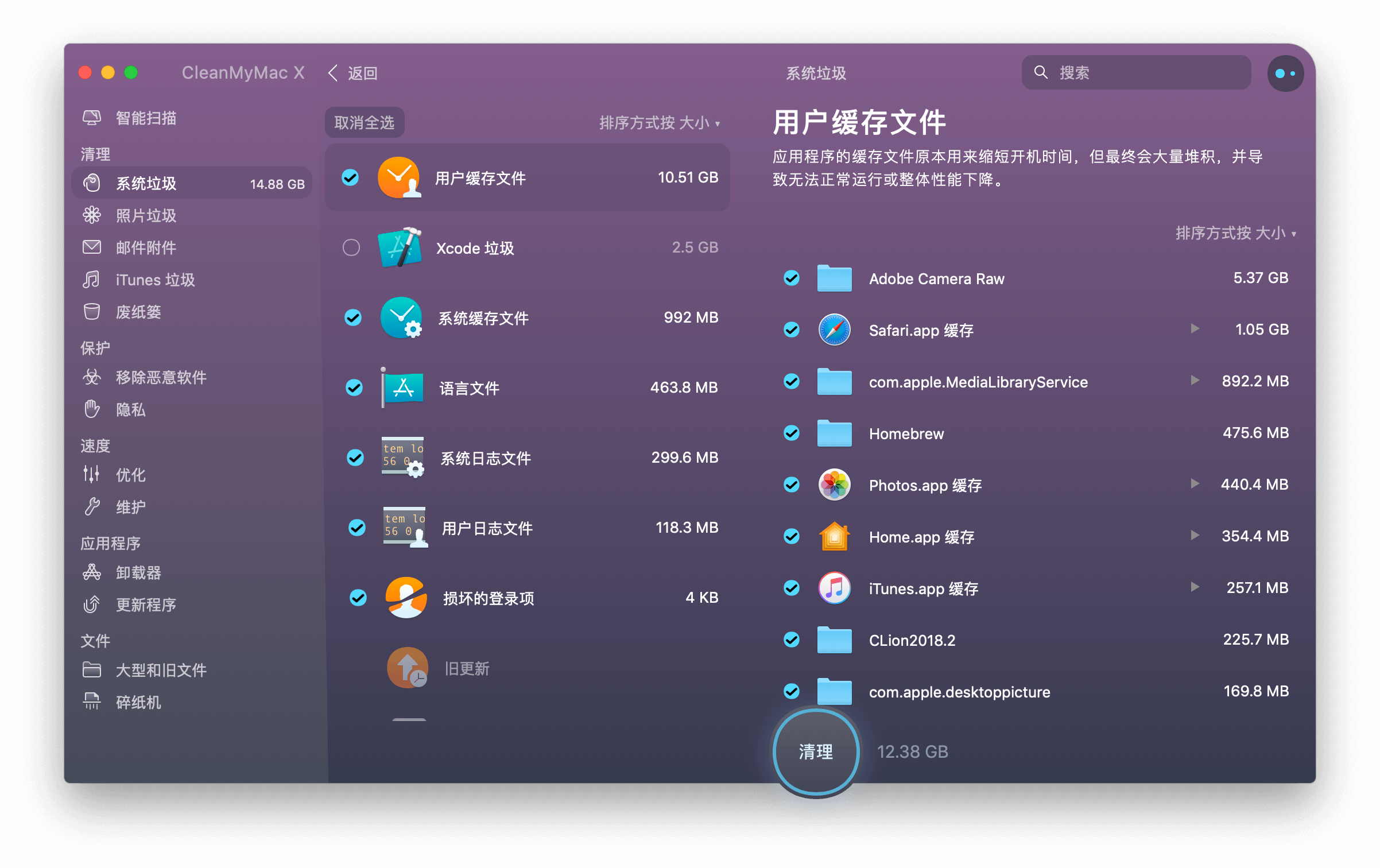
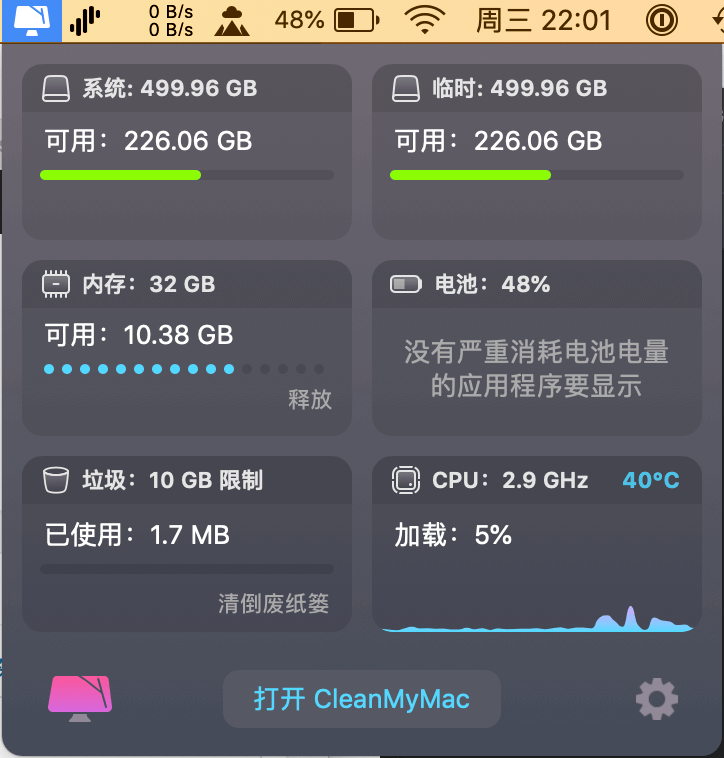
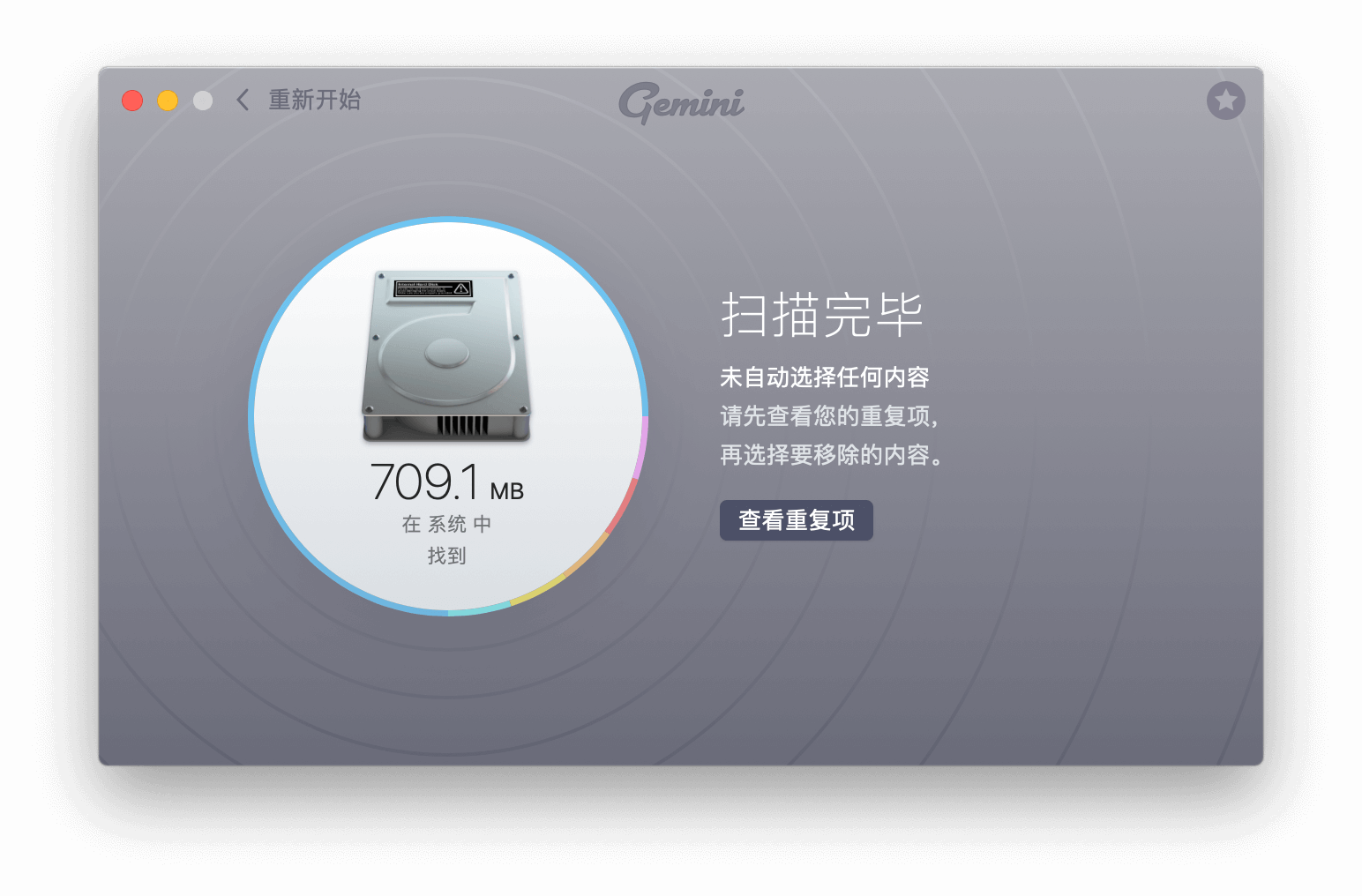
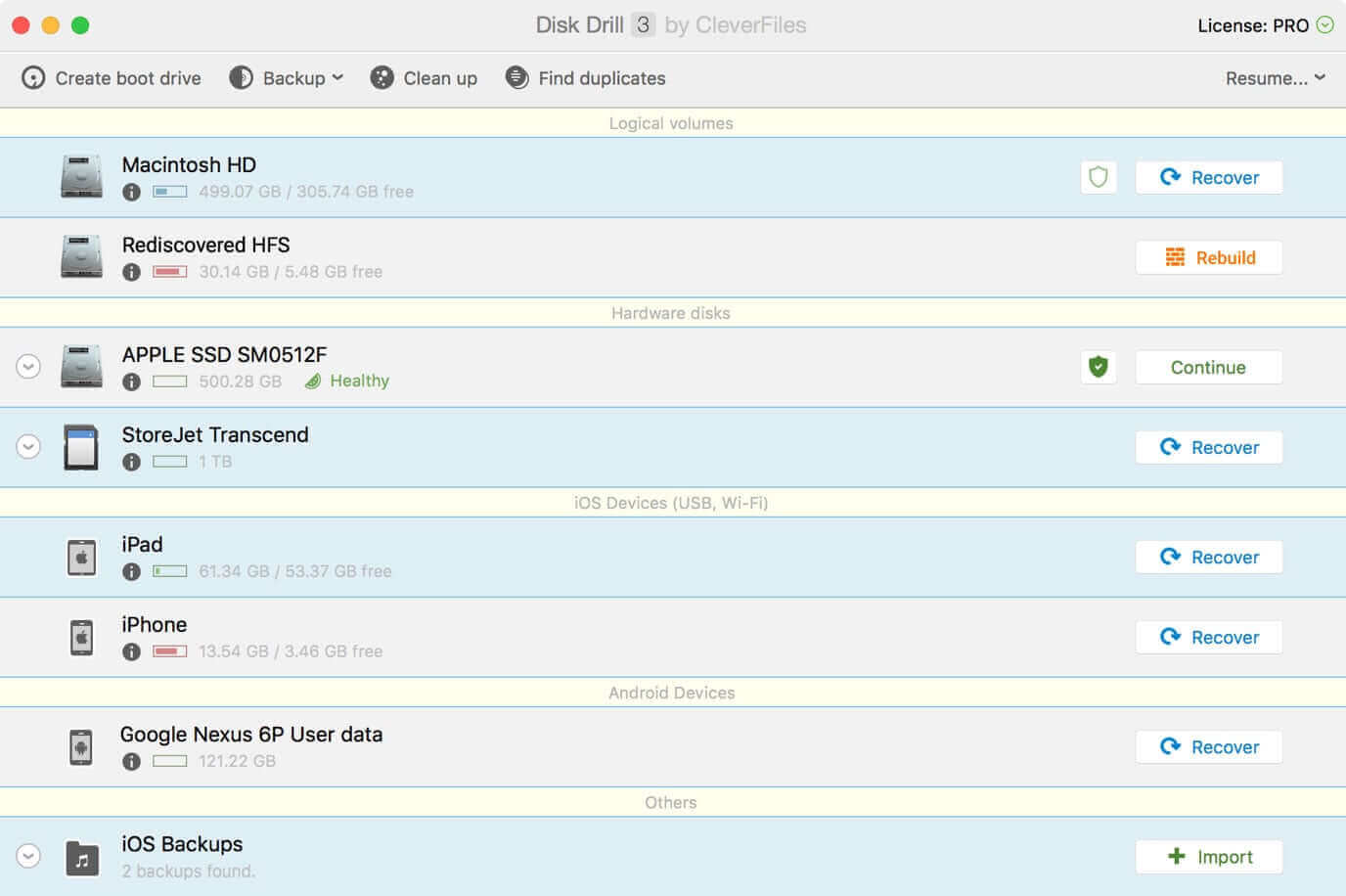
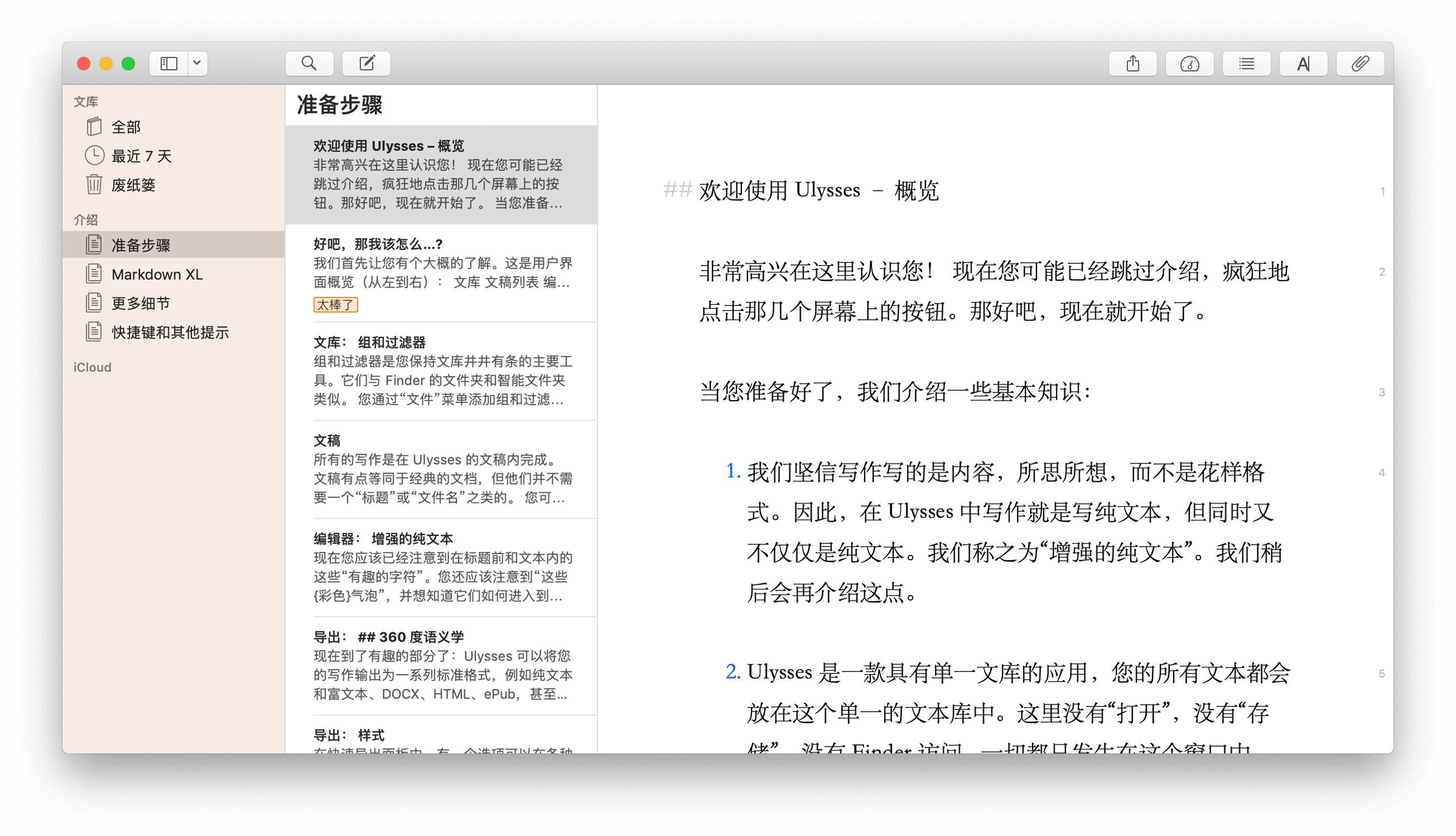
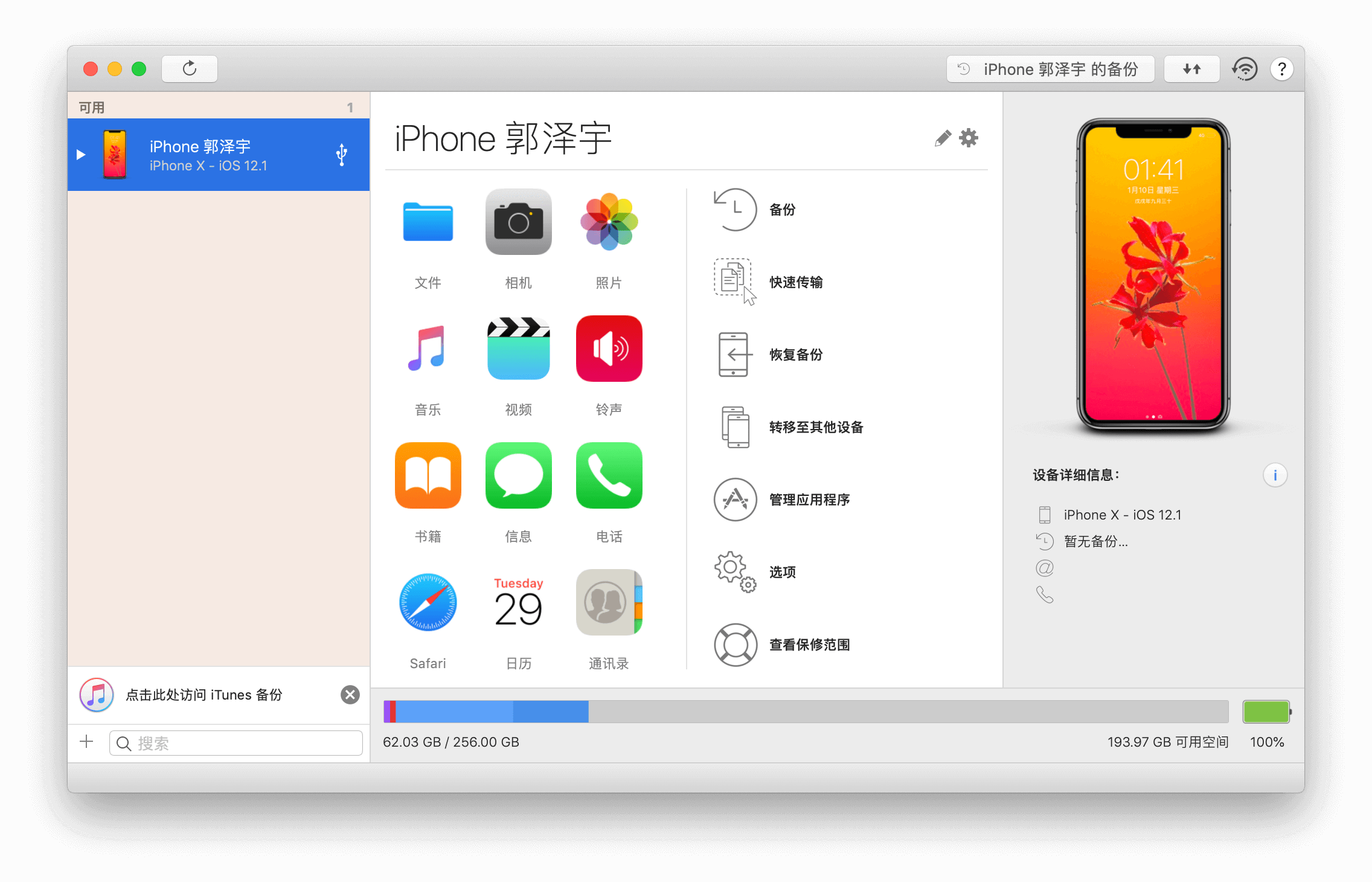
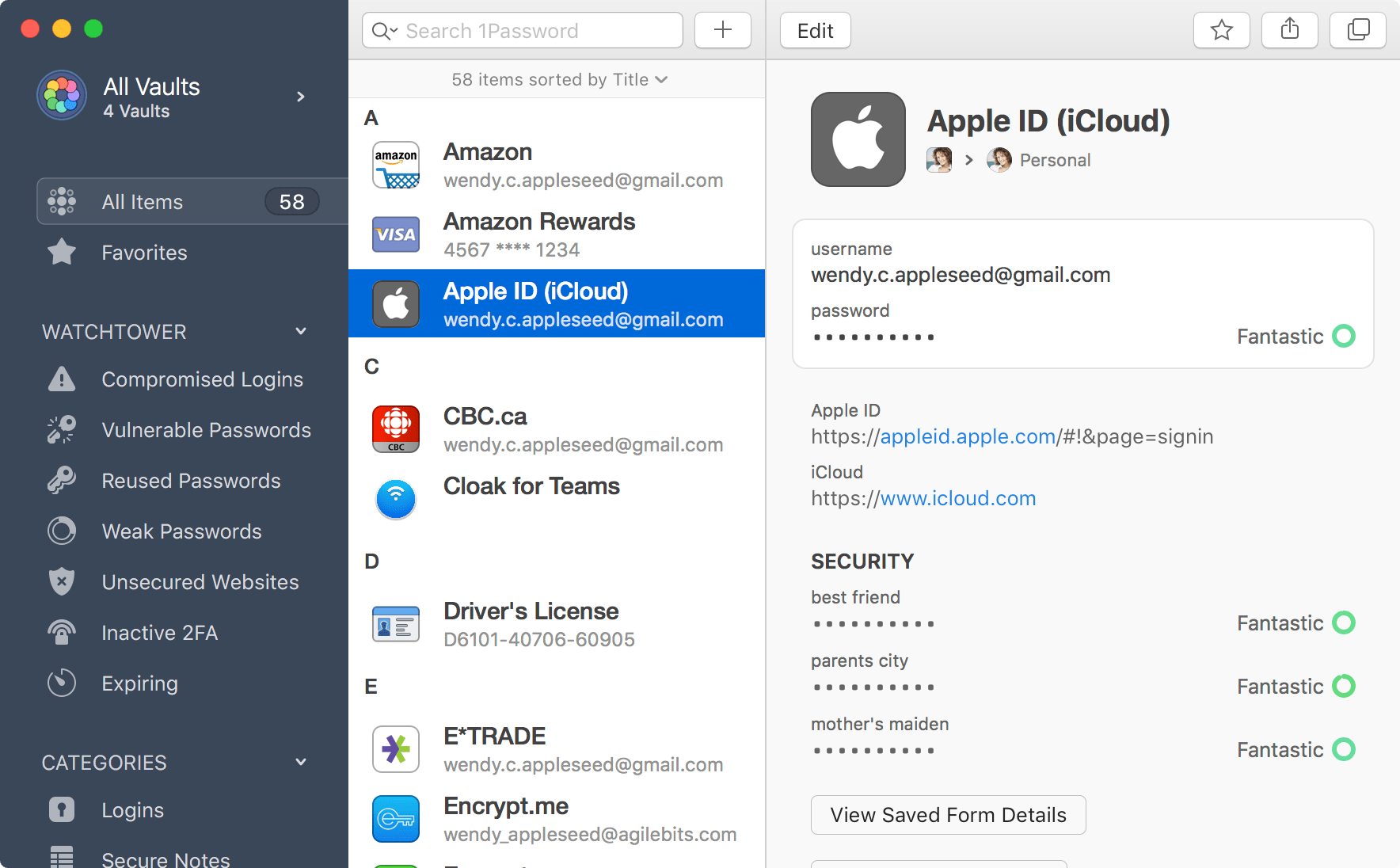
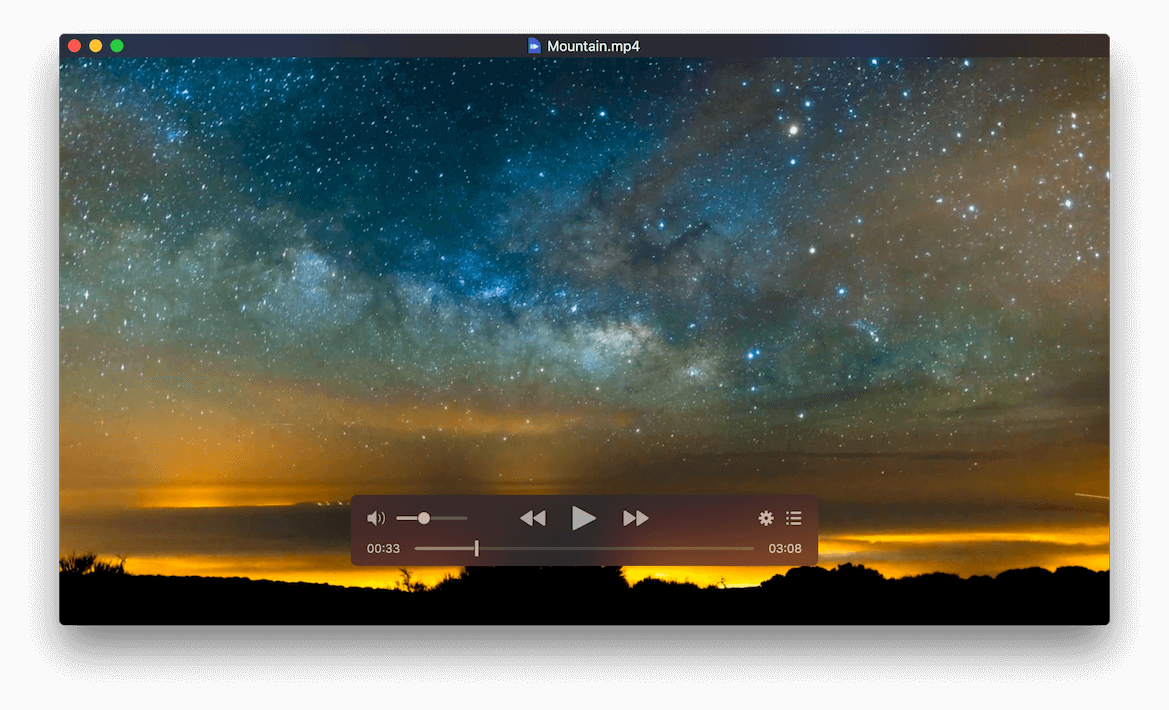
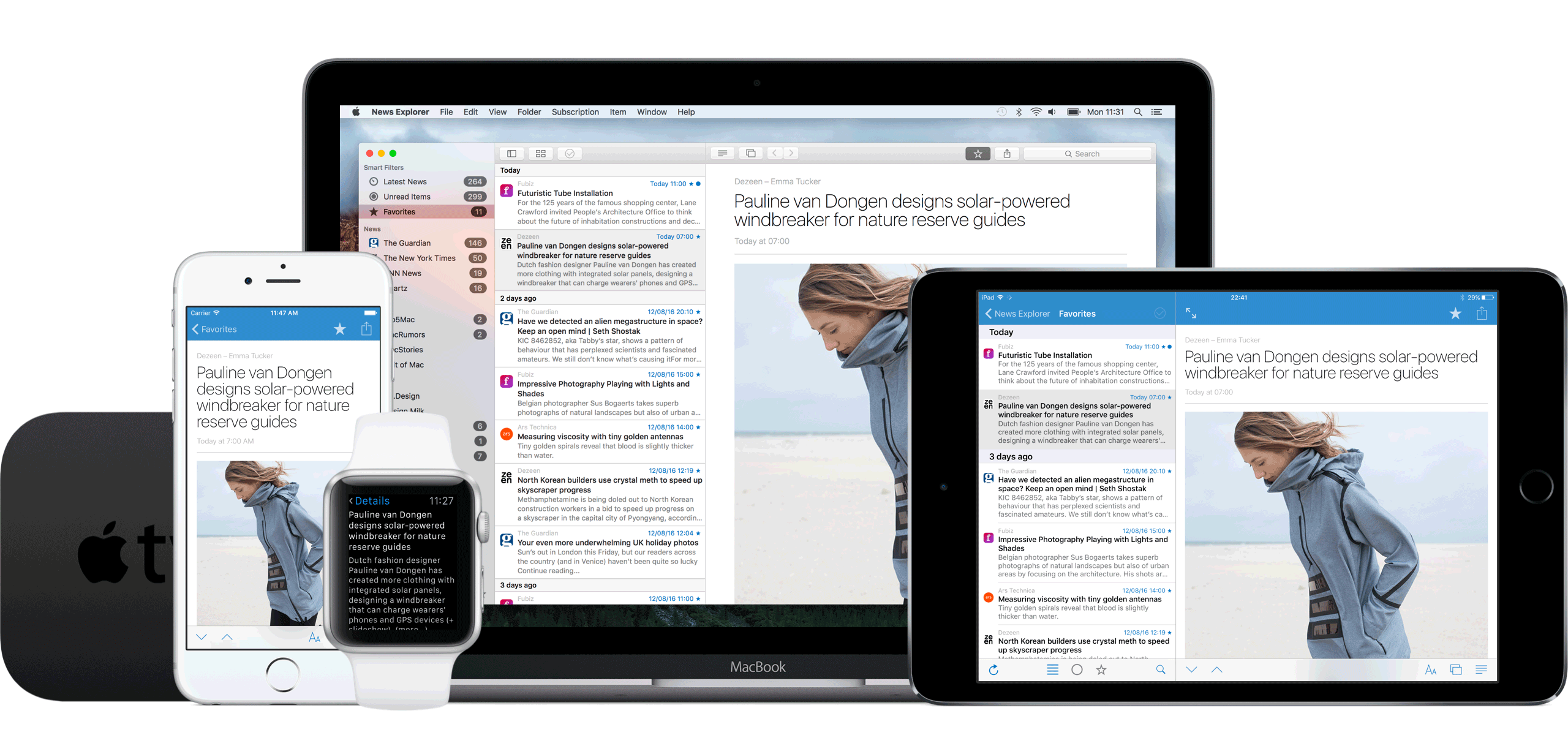
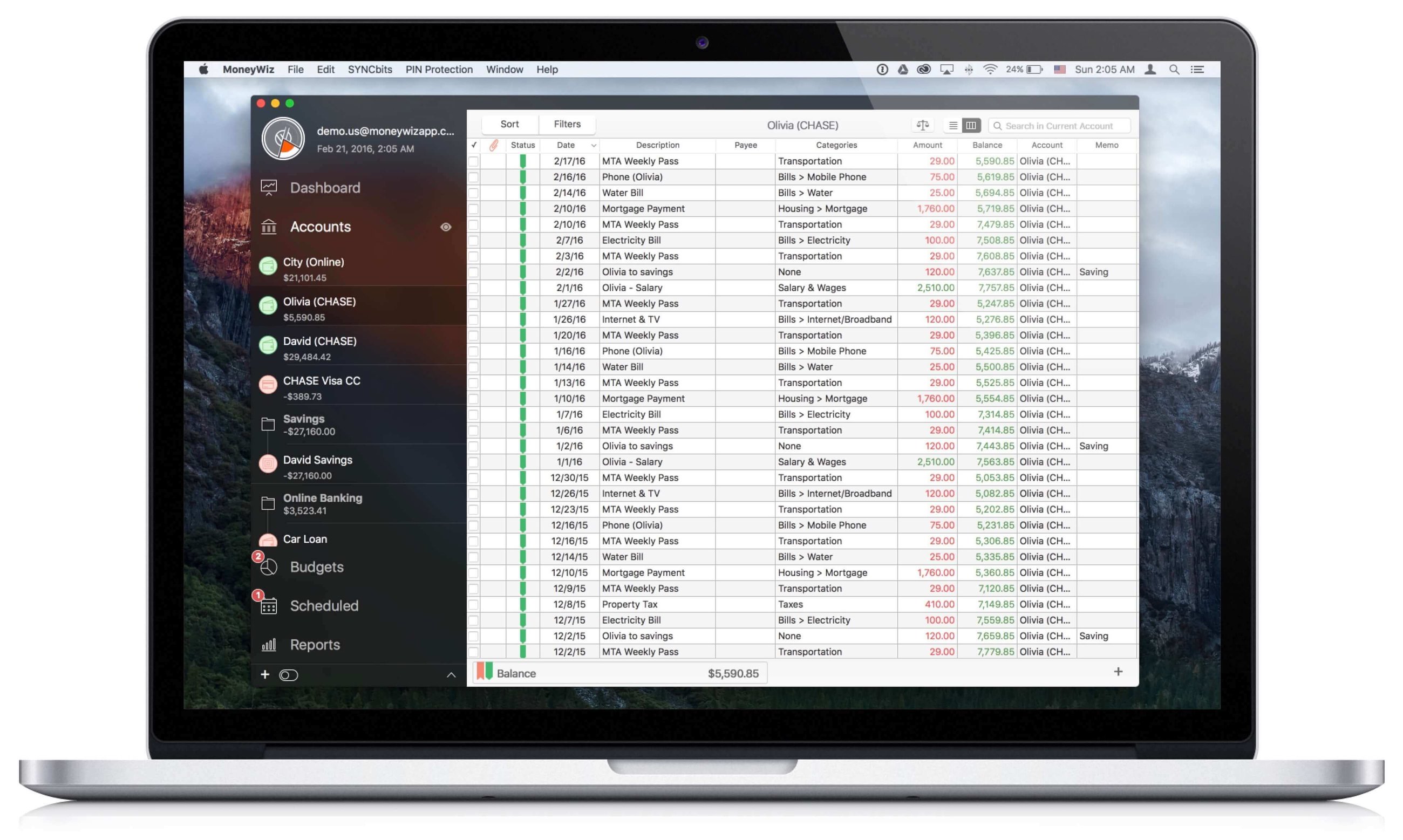
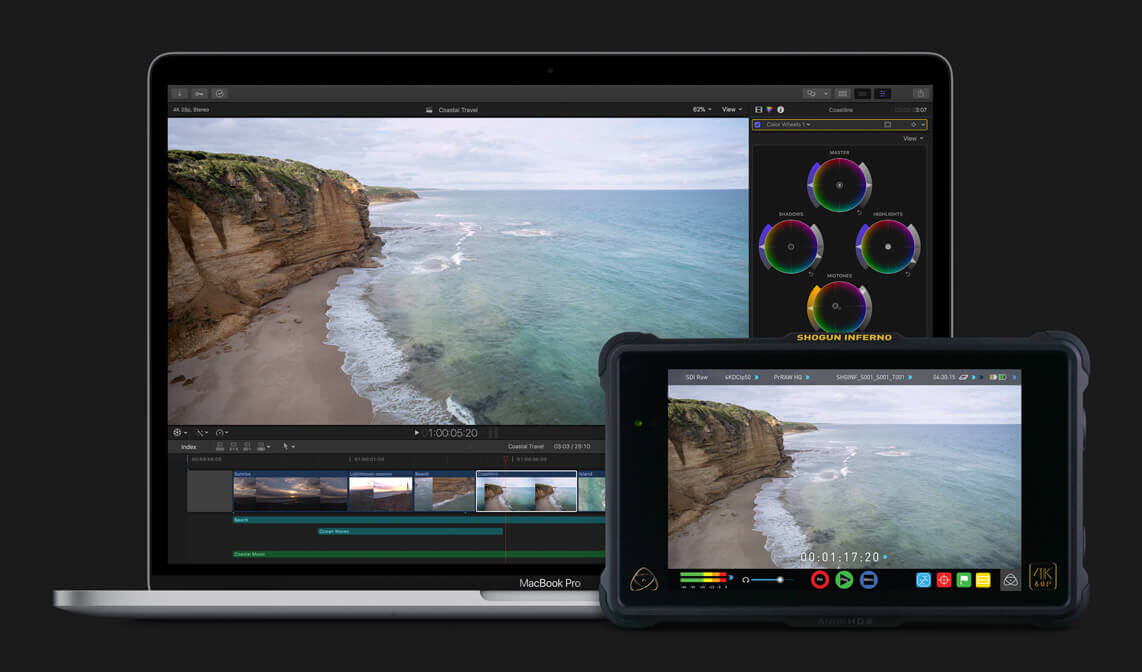
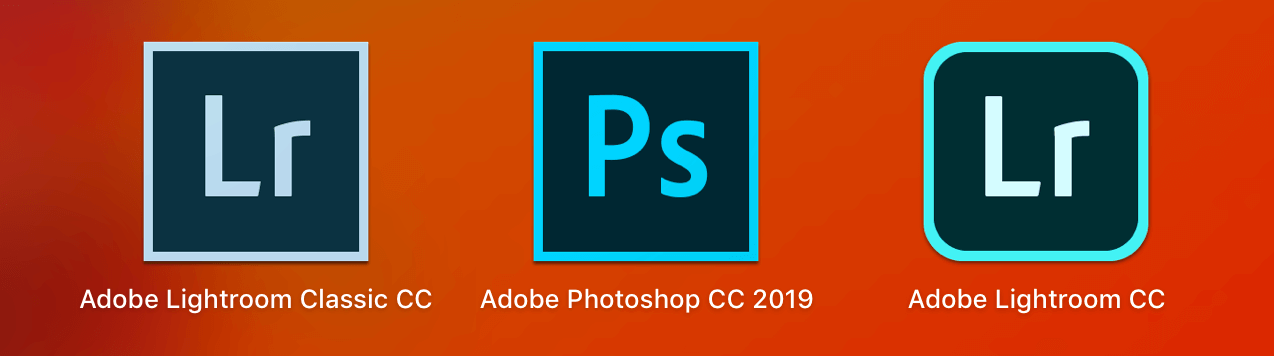
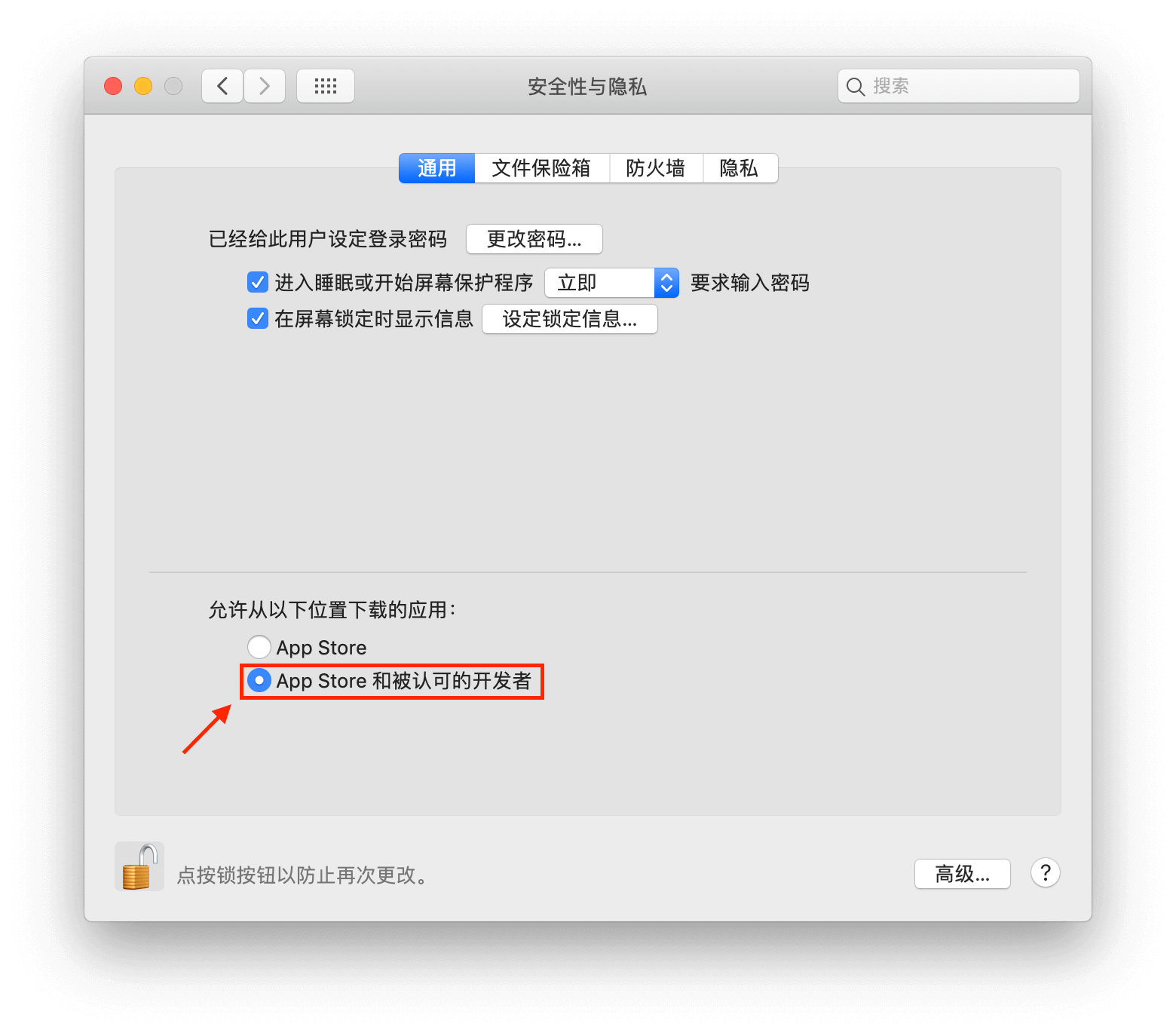
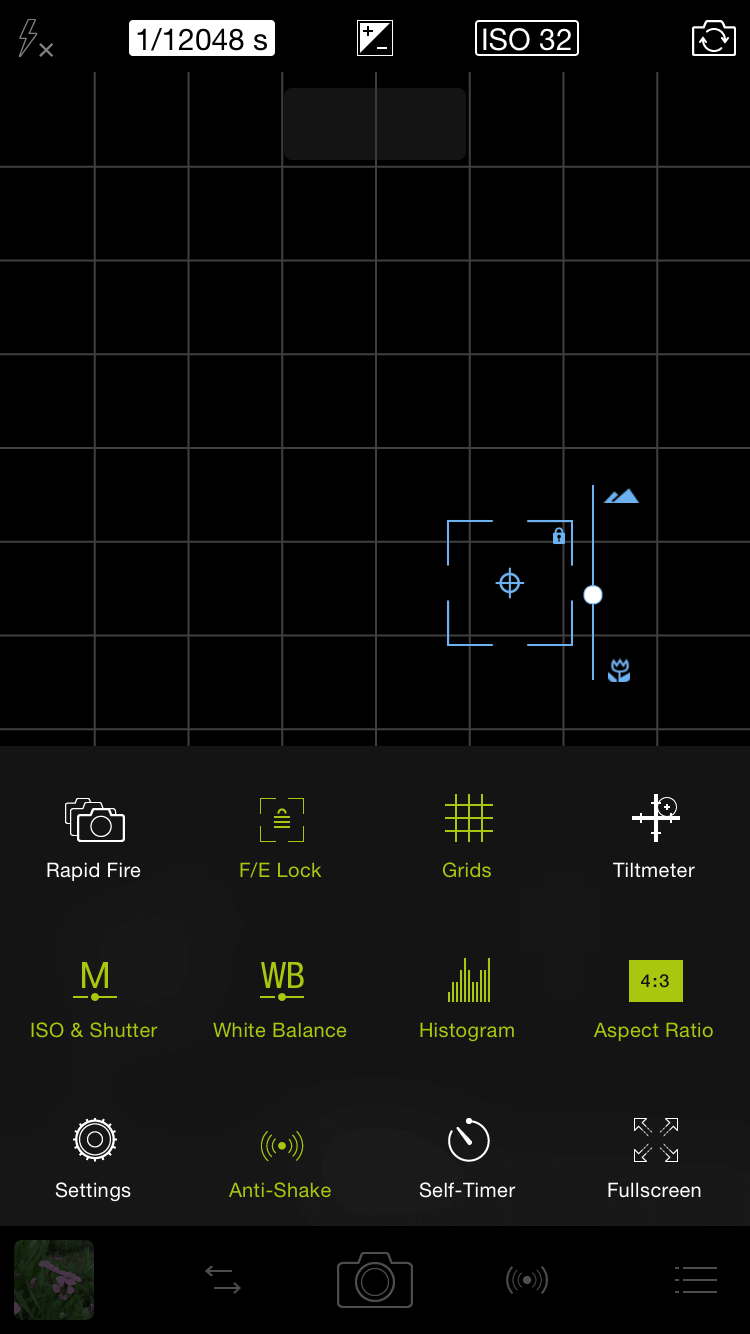

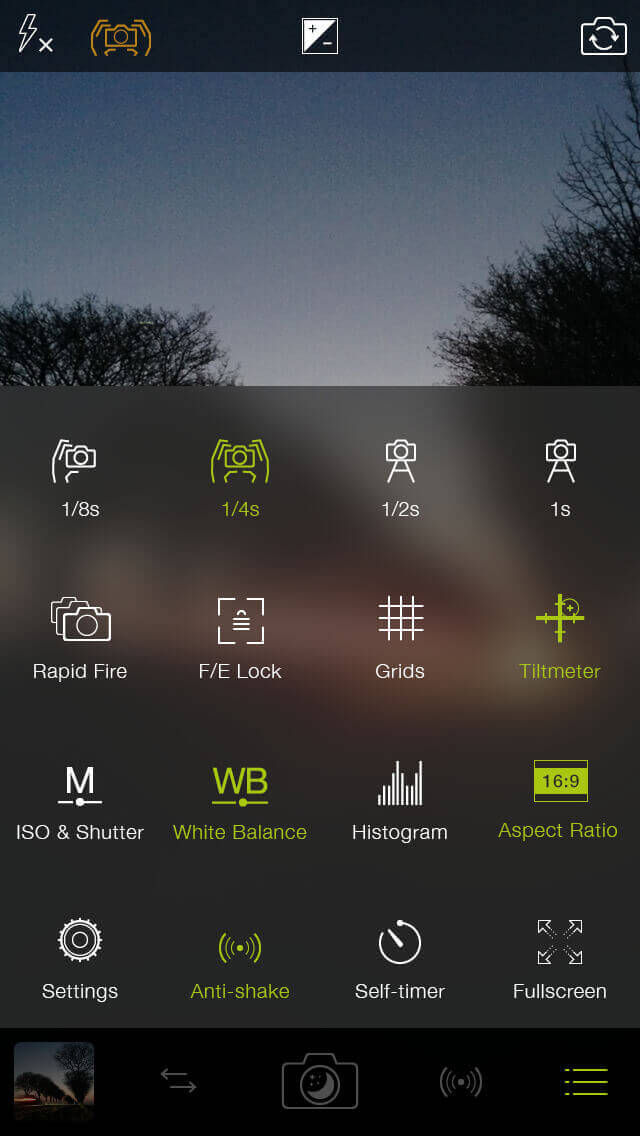
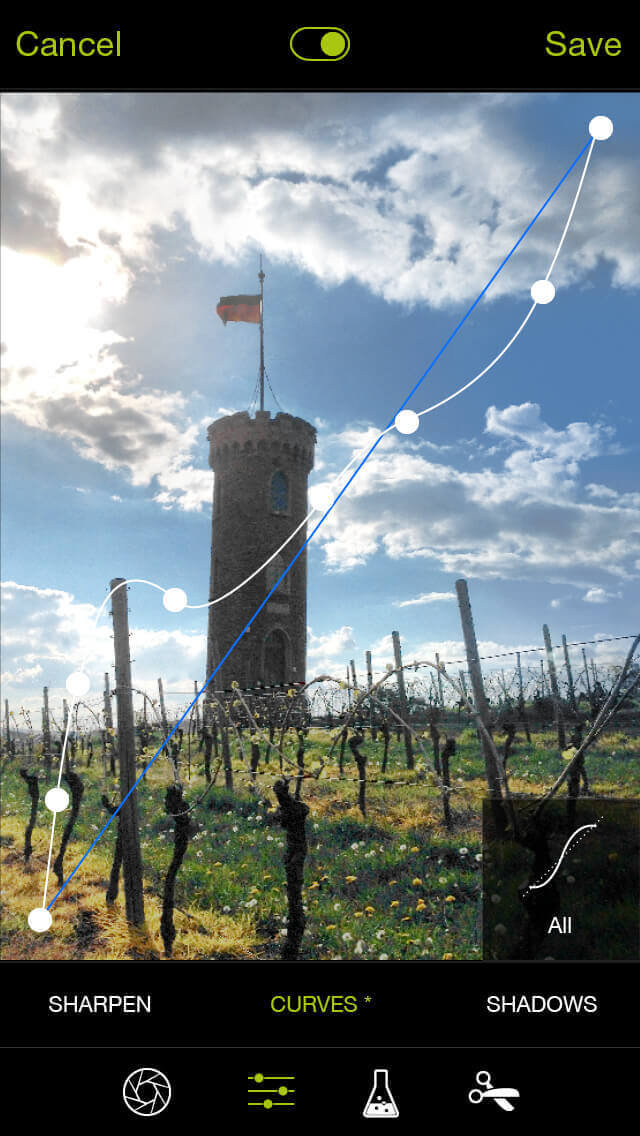
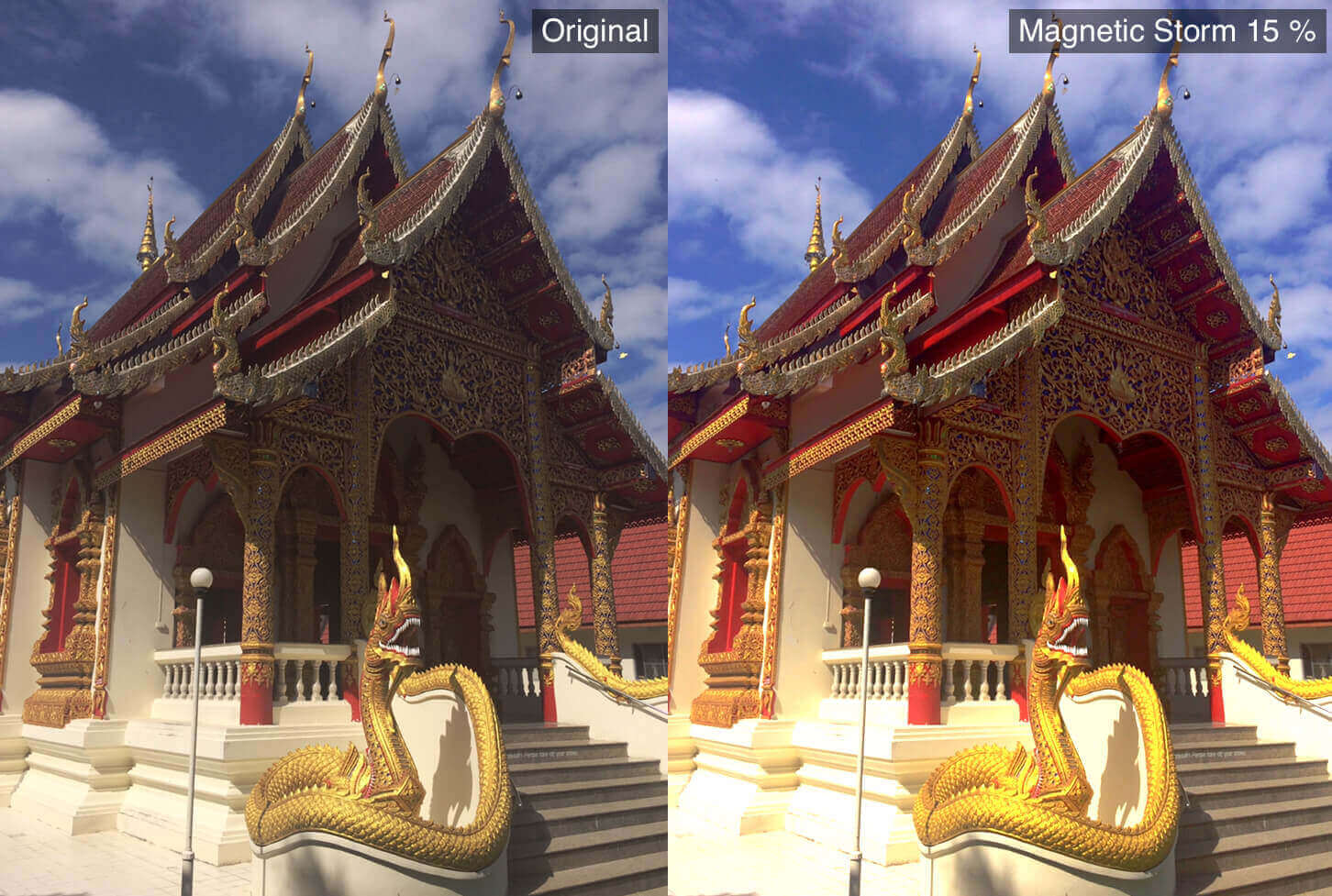
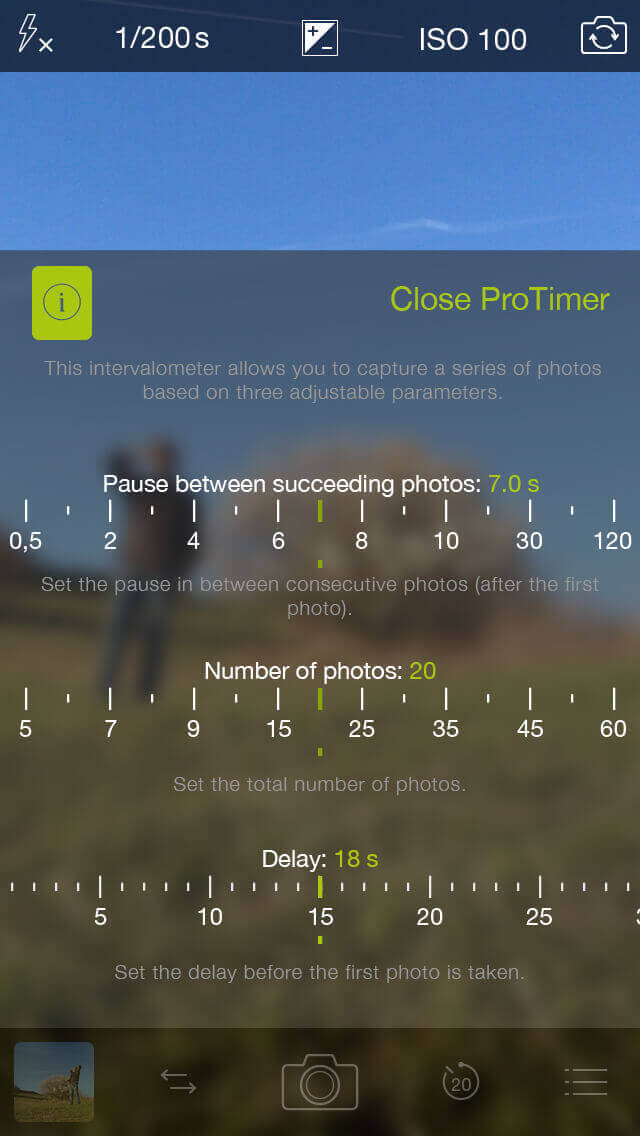
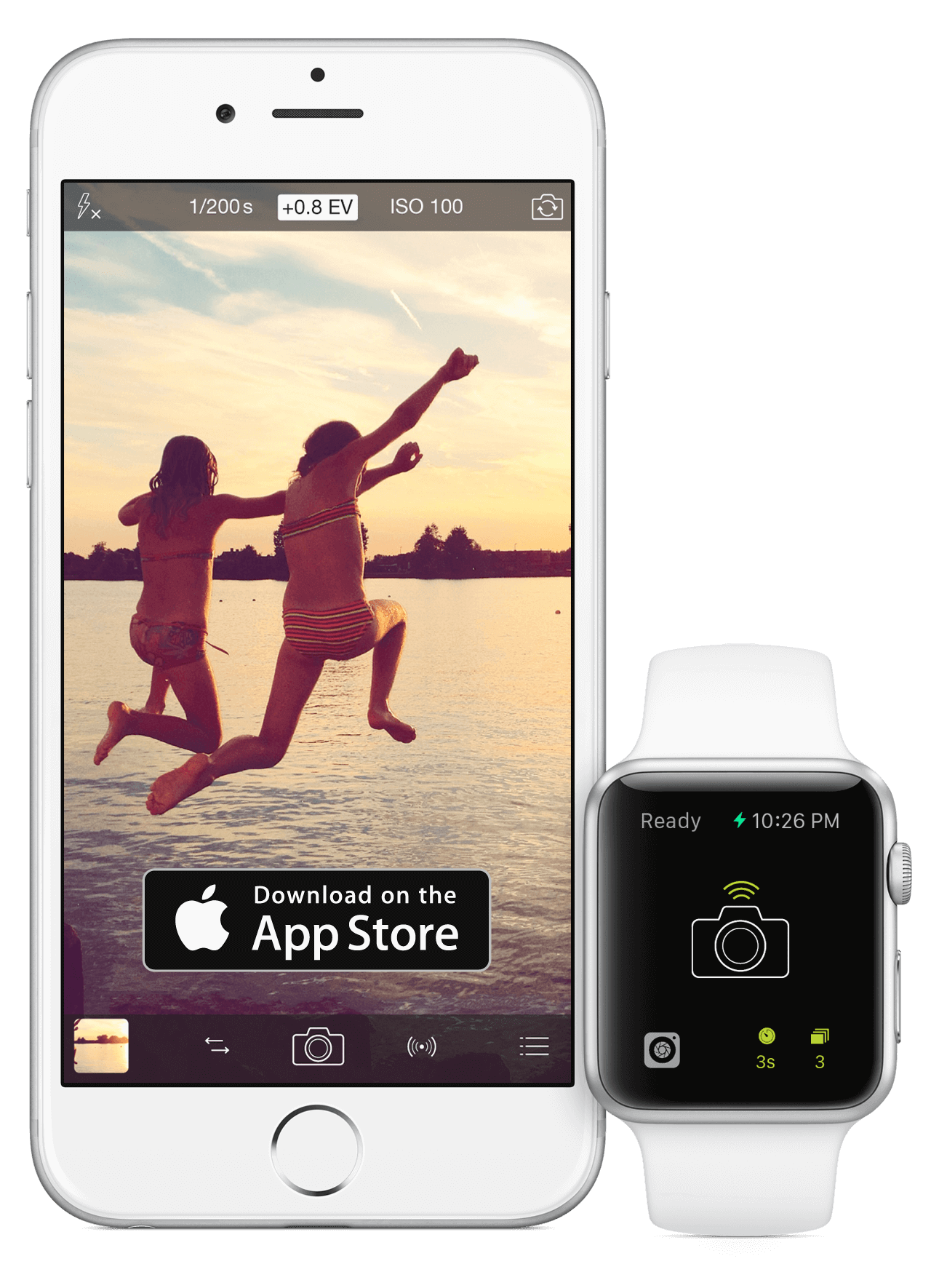





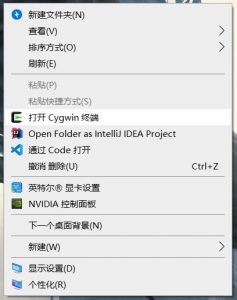
 bat 代码是真的难写。。。写这段代码我便踩了无数的坑。
bat 代码是真的难写。。。写这段代码我便踩了无数的坑。 现在便可以在中文文件夹中右键打开 Cygwin 了。
现在便可以在中文文件夹中右键打开 Cygwin 了。